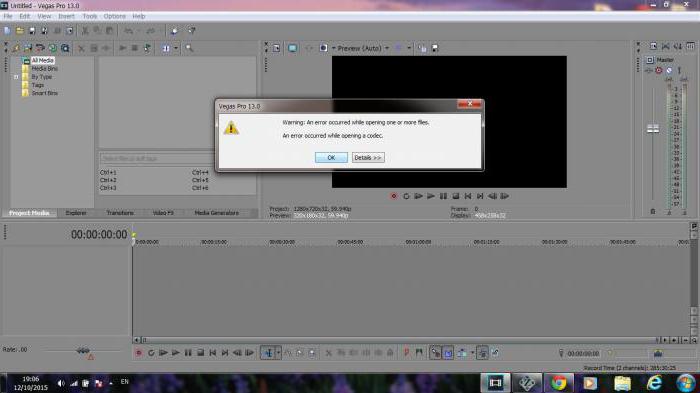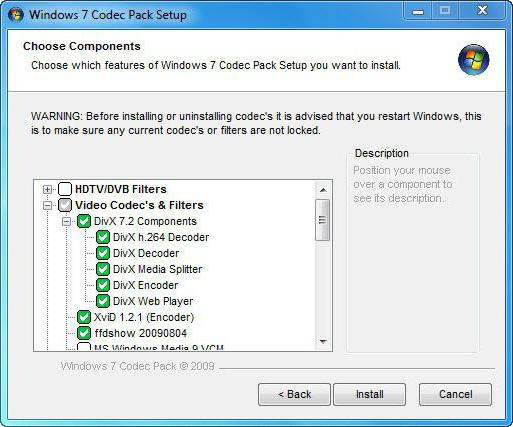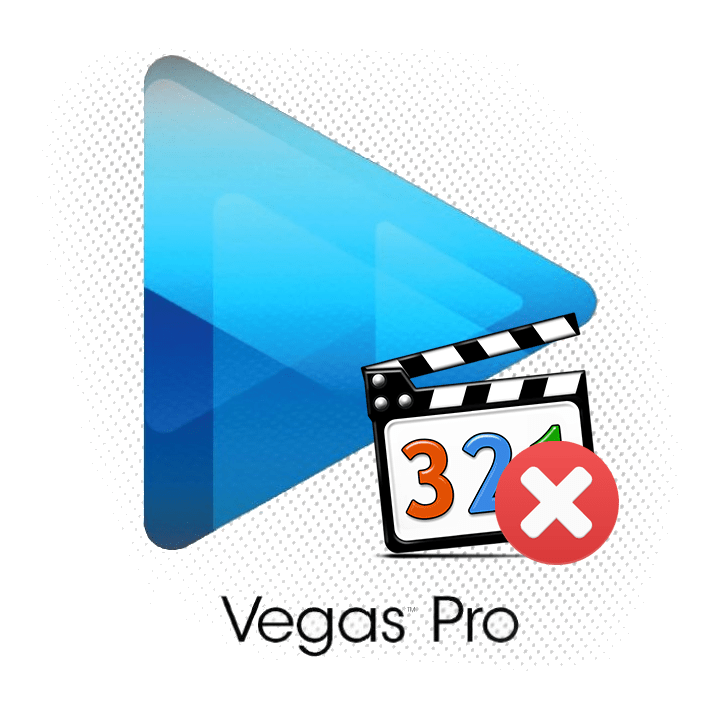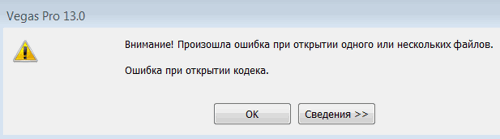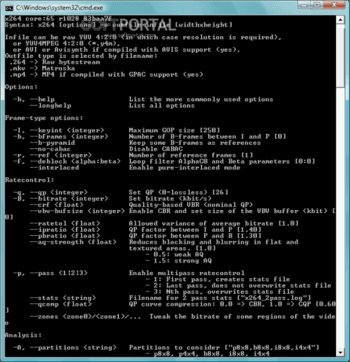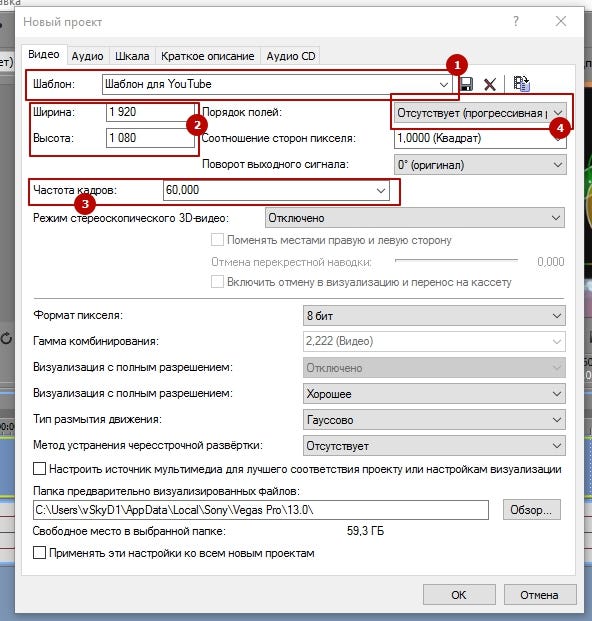Sony Vegas – популярная программа для монтажа и редактирования видео. Но при всей своей популярности, инструмент не такой стабильный и надежный, как хотелось бы. Не беспокойтесь, практически любая ошибка Sony Vegas устранима своими силами. Ведь вы открыли эту статью именно в поисках решения? В материале вы найдете способы решения распространенных проблем видеоредактора, а также рекомендации по тому, как исправляется ошибка при открытии кодека и каким образом можно бесплатно расширить список поддерживаемых для импорта в проекты форматов файлов, используя кодеки для Sony Vegas.
Не открывается готовый проект
Для начала разберемся, что делать, когда не открывается готовый проект, созданный и сохраненный в этом же экземпляре Sony Vegas Pro буквально некоторое время назад. Причиной такого конфликта файла с редактором может быть недавнее обновление. Случается даже такое, что пользователь сохраняется, видеоредактор выдает сообщение с предложением скачать обновление и получает согласие. Программа автоматически начинает загружать и устанавливать новую версию, после чего перезапускается. При обновлении на версию без обратной совместимости проект, сохраненный вот только что, корректно не откроется.
Чтобы продолжить редактирование, нужно найти установочный файл предыдущей версии Sony Vegas, установить вместо обновленного редактора, активировать его и отказаться от обновления до того, как оно будет загружено. Тогда вы сможете без ошибок работать с проектом. Но учтите, что в обновлении исправляются ошибки старых версий, и если держаться устаревшей версии, можно упустить из виду важные новшества в редакторе.
Программа вылетает сразу же при запуске
Бывает и такое, что сразу после установки или через какое-то время видеоредактор просто вылетает при запуске. При этом операционная система выдает сообщение, что произошла ошибка и выполнение программы приостановлено. Так может происходить из-за конфликта Windows с библиотеками приложения. Также, но реже, подобное сообщение говорит о несоответствии аппаратной начинки компьютера рекомендуемым требованиям для работы в Sony Vegas.
Самое простое решение – переустановить десктопное приложение полностью. Для этого следует войти в личный кабинет на официальном сайте и деактивировать лицензию. После этого надо удалить программу при помощи собственного средства удаления или через соответствующую подпрограмму панели управления операционной системы. Далее, скачиваете установочный пакет и запускаете установку. После завершения установки перезагружаете устройство, после чего пробуете запустить – обычно помогает.
Некоторые пользователи с опытом работы с редактором советуют в случае, если предыдущий способ не помог, пробовать открытие программы с ярлыка с правами администратора. В Windows для этого надо кликнуть правой кнопкой мыши на ярлыке программы на рабочем столе или в меню приложений и выбрать пункт Запуск с правами администратора. Также в свойствах, открывающихся оттуда же – из контекстного меню ярлыка средства запуска, есть возможность выбрать запуск в режиме совместимости – тоже можно попробовать использовать для исправления проблемы вылета.
Некоторые файлы не добавляются в проект в редакторе
Редактор Vegas Pro может открывать любые видео, фото и аудио, но работа с ними возможна только при наличии установленных в системе необходимых кодеков. Потому, это первое, что следует проверять при неудачной попытке использовать какой-то мультимедийный файл в проекте.
Еще исправлять ситуацию с невозможностью загрузить файл советуют переносом папки с файлом на тот же раздел накопителя, где находятся установочные файлы видеоредактора. В Интернете можно найти информацию, что подобная проблема в новых версиях перестала появляться. Но всякое бывает, не исключено, что следующее обновление снова приведет к невозможности без препятствий в виде ошибок загрузить в проект файл напрямую с флешки или внешнего жесткого диска.
Определенные форматы файлов не импортируются
Не загружается не просто один необходимый файл, а несколько единственного определенного формата. Еще один классический случай, когда дело либо в кодеках, либо в проблемах с библиотеками. Обычно редактор выдает комментарий, в какой именно библиотеке дело. В этом случае решать конфликт легко – достаточно просто заменить файл библиотеки на новый, загруженный из Интернета.
Иногда такого рода «тонкая настройка» не спасает и приходится копать глубже – удалять и устанавливать заново кодеки для формата. Это не так сложно: удаляете кодек-пак, загружаете новый, устанавливаете, перезагружаете компьютер. Не лишним будет перед перезагрузкой установить QuickTime. Почти всегда работа программы с файлами конфликтующего ранее формата налаживается.
Ошибка библиотеки aviplug.dll
Первое, на что обратите внимание при возникновении такой ошибки – на безопасность вашего устройства и его защищенность от киберугроз. Дело в том, что сами по себе библиотеки не повреждаются. Подобные ошибки – лучший индикатор того, что система нуждается в диагностике. Не исключено, что имели место эксперименты со сторонними плагинами, особенно сомнительного происхождения. Некоторые из них могут оказываться причиной конфликта нативных библиотек и, как следствие, появления такой ошибки.
На этот случай следует запастись терпением. Ваша задача – найти в Интернете и скачать файл библиотеки. Поможет внимательное изучение выдачи поисковика по запросу «Имя_Библотеки скачать». Дальше следует делать так: находите папку с библиотеками, выходите из программы, заменяете старый файл скачанным, перезапускаете программу. Если загруженная из Интернета библиотека корректна, редактор заработает.
Ошибка при открытии кодека: что это и как исправить
Бывает так, что вы пытаетесь открыть AVI, H264, MP4 или другой формат, а программа выдает ошибку при открытии кодека. Простыми словами, случившееся означает, что подсистеме для декодирования не удалось определить или применить нужный кодек. Чтобы беспрепятственно открывать любые форматы и дальше, если раньше ошибки не было, поможет переустановка кодеков. Для этого удалите старые и установите обновленную версию.
Отличный вариант кодеков all-in-one для всех, кто работает с мультимедиа – K-Lite Codec Pack. Это полностью бесплатный пак, в котором собраны кодеки на большинство распространенных форматов. Утилита позволяет не задумываясь открывать самые замысловатые мультимедийные контейнеры, сохраняя качество аудио и картинки в лучшем виде.
Загвоздка в том, что на форумах, в блогах и сообществах пользователей программы любят наперебой рассказывать о бесполезности переустановки кодеков. Это помогает, но не всегда. Поэтому, сначала попробуйте свежий K-Lite Codec Pack с обязательной перезагрузкой перед запуском Sony Vegas Pro для проверки ушла ли ошибка. А если не поможет или не хотите скачивать громоздкий пакет кодеков, тогда сразу пользуйтесь альтернативным подходом – конвертацией. Возьмите на вооружение Movavi Video Converter.
Movavi Video Converter – удобное решение проблемы с кодеками
Десктопный Movavi Video Converter поддерживает десятки форматов, и ему неважно, насколько корректно установлены кодеки на компьютере – в него встроена собственная подсистема для преобразования форматов. С таким конвертером вам не придется тратить драгоценное время на то, чтобы переустанавливать видеоредактор в случае с конфликтом форматов при импорте файлов. Вы за минуты переконвертируете файл и добавите в проект, быстрее запустите рендер – раньше закончите монтаж.
Вам может показаться, что каждый раз открывать стороннюю программу для конвертации – дополнительные сложности. Действительно, зачем открывать программу много раз, когда можно в режиме пакетной конвертации обработать сразу все нужные файлы и экспортировать их сразу в папку проекта. Для дополнительного удобства в Movavi Video Converter есть готовые профили конвертации на все случаи жизни.
Movavi Video Converter нетребователен к аппаратным ресурсам. Даже большие видео будут конвертироваться в фоновой режиме без особой нагрузки на процессор и операционную память, пока вы будете работать в видеоредакторе. Дело в том, что когда ваш компьютер спокойно тянет махину Sony Vegas Pro с многочисленными плагинами, но на конвертер ресурсов точно хватит, даже параллельно. По крайней мере, тестирование показывает, что этот конвертер быстрее, чем браузерные аналоги, да и на накопителе занимает совсем мало места при всем изобилии встроенных возможностей для конвертации между форматами мультимедиа.
В Sony Vegas Pro умеючи можно превратить домашние архивные записи со старых видеокамер и ролики, снятые на смартфон, в захватывающий любительский фильм. Но когда появляется ошибка, которая мешает работать, возникает стойкое желание сменить инструмент. Надеемся, благодаря этой статье вы избавитесь от назойливых ошибок Sony Vegas и сможете продолжить комфортно пользоваться программой из профессиональной и довольно высокобюджетной категории. Не забывайте, что при переустановке редактора, даже на том же компьютере, нужно выполнять деактивацию ключа лицензии в личном кабинете на сайте.
Отличный способ перевести мультимедиа в нужный формат!
Остались вопросы?
Если вы не можете найти ответ на свой вопрос, обратитесь в нашу службу поддержки.
Подпишитесь на рассылку о скидках и акциях
Ошибка NVENC — одна из тех ошибок, с которыми сталкиваются пользователи программного обеспечения Open Broadcaster (OBS) при потоковой передаче или записи видеоконтента. Ошибка вызвана рядом факторов, включая аппаратную и программную несовместимость, аппаратные ограничения и неправильные настройки OBS.
В этой статье больше внимания будет уделено OBS-ошибке NVENC, ее первопричинам и способам ее устранения. Мы также рассмотрим различные способы устранения этой распространенной проблемы и дадим советы по улучшению скорости и качества потокового видео.
Содержание
- Что такое OBS NVENC Encoder?
- Что вызывает ошибку OBS NVENC?
- Как исправить ошибку OBS NVENC?
- Решение 1. перезагрузите компьютер
- Решение 2. обновите драйвер графического процессора
- Решение 3. уменьшить разрешение вывода в OBS
- Решение 4. отключение внутриигрового наложения (NVIDIA и Discord)
- 4A. Отключите настройки наложения в Nvidia Experience
- 4B. Отключите настройки наложения в Discord
- Решение 5. Переключитесь на быструю синхронизацию, чтобы использовать аппаратное кодирование
- Решение 6. Переключитесь на программное обеспечение (x264) для использования программного кодирования
- Решение 7. переустановите распространяемые файлы Microsoft C ++
- Рекомендуемое решение — исправить различные проблемы и ошибки ПК
- Заключение
Что такое OBS NVENC Encoder?
NVENC encoder OBS, или NVIDIA Encoder OBS, представляет собой технологию кодирования видео, разработанную NVIDIA, которая позволяет пользователям передавать или записывать высококачественное видео на свой компьютер без ущерба для производительности или частоты кадров. Он используется многими стримерами, геймерами и создателями видеоконтента для захвата и трансляции своего контента.
NVENC encoder OBS доступен как в бесплатной, так и в платной версиях. Бесплатная версия позволяет пользователям кодировать видео до 1080p со скоростью 60 кадров в секунду (FPS), в то время как платная версия поддерживает видео до 4K со скоростью 120 кадров в секунду. Платная версия также предлагает дополнительные функции, такие как пользовательские профили и расширенные настройки.
Что вызывает ошибку OBS NVENC?
Это одна из самых распространенных ошибок, с которыми сталкиваются геймеры и стримеры при использовании программного обеспечения для открытого вещания (OBS). Обычно она появляется при попытке потоковой передачи или записи с помощью OBS и вызвана проблемой с аппаратным или программным обеспечением вашего компьютера.
- Наиболее распространенной причиной ошибки NVENC является устаревшая версия вашего графического диска
- Другой потенциальной причиной проблемы OBS NVENC является конфликт между приложением OBS и другими приложениями или службами, запущенными на вашем компьютере.
- Любые настройки наложения и конфликтующие компоненты Microsoft Visual C ++ также приводят к обсуждаемой ошибке.
- Наконец, ошибка может быть вызвана неисправной или устаревшей версией библиотеки NVIDIA Encoder library, которая используется OBS для аппаратного ускорения кодирования видео.
Как исправить ошибку OBS NVENC?
Прежде чем приступить к решению проблемы с методами устранения неполадок, вы должны открыть диспетчер задач и завершить все задачи, которые не связаны с OBS. Кроме того, вам следует отключить любое антивирусное или брандмауэрное программное обеспечение, установленное на вашем компьютере, поскольку они могут мешать работе OBS.
Кроме того, чтобы устранить эту проблему, вы должны убедиться, что ваше оборудование соответствует минимальным системным требованиям для запуска OBS. Вы можете найти эти требования на веб-сайте OBS.
Тем не менее, если вы столкнулись с той же ошибкой, воспользуйтесь приведенными ниже решениями.
Решение 1. перезагрузите компьютер
Перезагрузка компьютера может помочь сбросить любые неправильно настроенные настройки или сбои в системе. Это не только очистит память, используемую приложениями и процессами, но также обновит службы и драйверы, которые могут вызывать ошибку NVENC в OBS. Если вы столкнулись с этой проблемой с функцией OBS NVENC, рекомендуется полностью отключить компьютер, а не переводить его в режим ожидания или гибернации.
- Нажмите клавиши Windows + D, чтобы перейти на рабочий стол. Затем нажмите клавиши Alt + F4 и выберите перезапуск
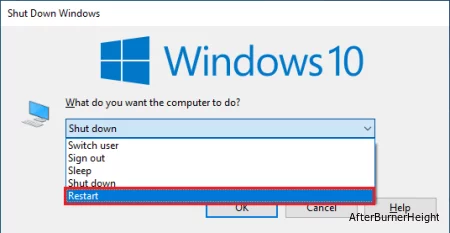
- Затем нажмите OK.
Решение 2. обновите драйвер графического процессора
Обновление драйверов может помочь обеспечить бесперебойную и эффективную работу всех компонентов вашего компьютера. Но перед обновлением убедитесь, что драйверы других компонентов, таких как звуковые карты и мониторы, также обновлены, чтобы все работало правильно.
- Нажмите клавишу Windows и введите Диспетчер устройств. Нажмите «Открыть«.
- Дважды щелкните на адаптерах дисплея, чтобы развернуть драйвер.
- Щелкните правой кнопкой мыши графический драйвер и выберите опцию Обновить драйвер.
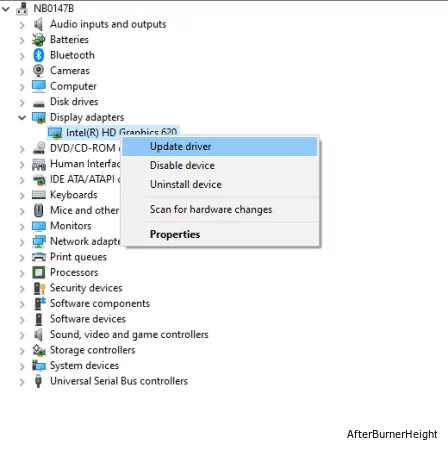
- Теперь нажмите на автоматический поиск для опции обновленного программного обеспечения драйвера.
- Следуйте инструкциям на экране, чтобы завершить процесс обновления, выйти из окна и перезагрузить компьютер после установки последних версий драйверов.
Кроме того, вы также можете автоматически обновлять драйвер с помощью инструмента Driver Easy. Это продвинутый инструмент, который одним сканированием обновляет все системные драйверы.
Решение 3. уменьшить разрешение вывода в OBS
Уменьшение выходного разрешения снижает объем данных, необходимых для обработки вашим оборудованием, обеспечивая более стабильную производительность с минимальными перерывами. Это также помогает экономить пропускную способность при потоковой передаче прямых трансляций, уменьшая задержку во время воспроизведения. Вот несколько инструкций по уменьшению разрешения в OBS, чтобы исправить ошибку при открытии кодека NVENC на вашем ПК.
- Перейдите в приложение OBS Studio и нажмите на кнопку Настройки в правом нижнем углу экрана.
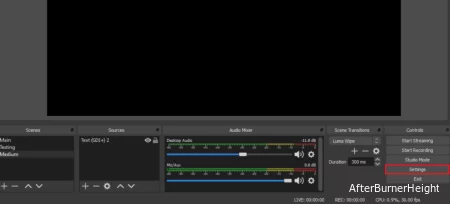
- Перейдите на левую панель, перейдите на вкладку Видео и прокрутите правую панель вниз, нажмите на выходное (масштабированное) разрешение
- Теперь выберите любые более низкие значения разрешения из выпадающего списка.
Примечание: Эти изменения не изменят макет закодированных видеороликов.
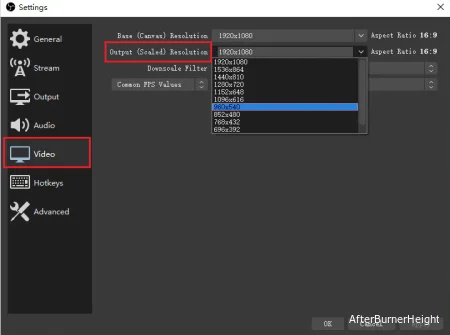
- Нажмите на кнопки Применить и ОК, чтобы недавние изменения вступили в силу.
Перезапустите приложение сейчас, оно не выдаст никакой ошибки.
Решение 4. отключение внутриигрового наложения (NVIDIA и Discord)
Когда OBS не удалось начать запись, возникает ошибка NVENC, скорее всего, из-за включения наложения в игре. Эта функция может вступать в конфликт со способностью OBS записывать с помощью NVENC, что приводит к описанной ошибке NVENC.
Если внутриигровое наложение уже отключено, следующим шагом будет проверка, включено ли какое-либо другое наложение. Некоторые игры или приложения могут иметь несколько наложений, поэтому важно убедиться, что все они отключены.
Если ваш компьютер использует Discord или NVIDIA experience, следуйте приведенным ниже вспомогательным инструкциям, чтобы устранить проблему.
4A. Отключите настройки наложения в Nvidia Experience
- Перейдите на рабочий стол и наведите курсор мыши на панель задач. Нажмите на значок со стрелкой, чтобы запустить скрытые значки.
- Теперь щелкните правой кнопкой мыши на значке NVIDIA и выберите опцию Nvidia GeForce Experience из доступного списка.
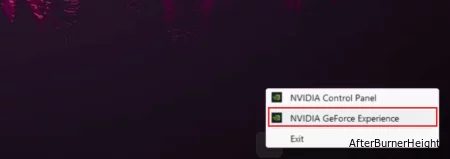
- Теперь в приложении Nvidia GeForce Experience найдите значок шестеренки в строке меню и нажмите на него, чтобы открыть настройки.
- Перейдите в меню ОБЩИХ настроек, перейдите на правый экран и нажмите на внутриигровой ОВЕРЛЕЙ, если вы видите рядом с ним зеленый переключатель, нажмите на него, чтобы отключить его.
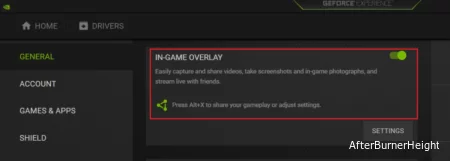
- Наконец, настройки наложения отключены в NVIDIA. Запустите приложение OBS сейчас и убедитесь, что вы не столкнулись с ошибкой сейчас.
4B. Отключите настройки наложения в Discord
- Перейдите в Discord
- Теперь нажмите на значок шестеренки на главном экране Discord, чтобы запустить пользовательские настройки платформы.
- На левом экране перейдите к настройкам приложения и нажмите на него.
- Теперь нажмите на наложение.
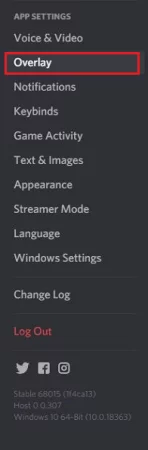
- Теперь отключите включение наложения в игре, этот параметр будет выделен серым цветом, как только вы его отключите.
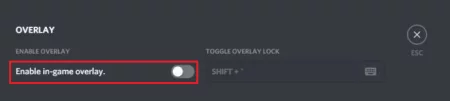
- Перезапустите OBS сейчас и проверьте, можете ли вы использовать его без каких-либо ошибок.
Решение 5. Переключитесь на быструю синхронизацию, чтобы использовать аппаратное кодирование
Если вы являетесь пользователем видеопотока, вы знаете, что наличие надежного решения для потоковой передачи видео крайне важно. К сожалению, кодировка OBS NVENC иногда может быть ненадежной, что приводит к пропущенным кадрам, заикающимся видео и другим проблемам. К счастью, есть простое решение: переключитесь на QuickSync!
QuickSync — это технология кодирования с аппаратным ускорением Intel. Он более надежен, чем NVENC, а также использует меньше ресурсов процессора, что означает, что ваш компьютер сможет обрабатывать больше задач без сбоев или пропуска кадров.
Примечание: Первым шагом при переключении на QuickSync является проверка соответствия вашего компьютера системным требованиям. Для быстрой синхронизации требуется процессор Intel Core i3, i5 или i7 с Intel HD Graphics 4000 или выше. Если ваш компьютер не соответствует этим требованиям, вы не сможете использовать QuickSync.
- Запустите приложение OBS и нажмите «Файл»> «Настройки«.
- Теперь перейдите на вкладку «Вывод» и нажмите QuickSync H.264 в кодировщике
Примечание: Если вы не видите вышеупомянутые настройки, вы должны убедиться, что вы находитесь в режиме расширенного вывода или нет.
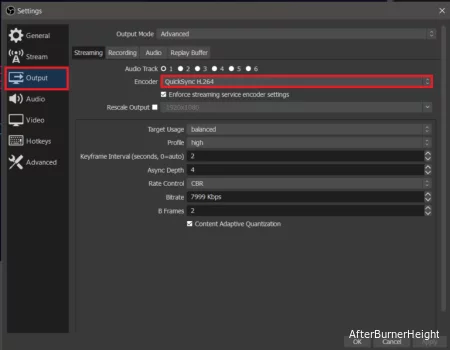
- Сохраните самые последние изменения, нажав кнопки Применить> ОК, и приложение OBS теперь будет работать без каких-либо ошибок.
Решение 6. Переключитесь на программное обеспечение (x264) для использования программного кодирования
Чтобы исправить ошибку NVENC, переключитесь на программную кодировку. Это метод кодирования, который использует процессор, а не аппаратное кодирование. Программное кодирование более надежное и обеспечивает лучшие результаты, чем аппаратное кодирование, поскольку оно не страдает от тех же проблем с производительностью.
Во-первых, убедитесь, что у вас достаточно мощный компьютер для обработки программного кодирования. Если ваш компьютер работает слишком медленно, процесс кодирования может занять много времени, и вы можете столкнуться с низким качеством видео. Во-вторых, убедитесь, что у вас установлена последняя версия OBS. Затем следуйте приведенным ниже инструкциям, чтобы переключиться на программное кодирование.
- Снова перейдите к настройкам OBS> вкладка «Вывод» на левой панели. Когда вы это сделаете, на правой панели появится раздел потоковой передачи.
- Измените настройки кодировщика на программное обеспечение (x264) и убедитесь, что вы выбрали параметр Enforce streaming service encoder settings, как показано.
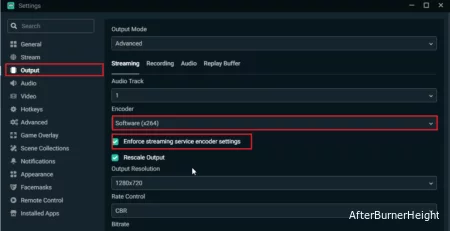
- Нажмите «Применить» и «ОК«, чтобы сохранить изменения.
- Перезагрузите компьютер, снова запустите приложение OBS и проверьте, устранена ли ошибка OBS NVENC для вас.
Решение 7. переустановите распространяемые файлы Microsoft C ++
Переустановка распространяемых файлов Microsoft C ++ — это быстрый и простой способ исправить ошибку NVENC в OBC. Поскольку компилятор Microsoft Visual C ++ используется для написания многих программ и приложений в OBS, важно убедиться, что установлена последняя версия распространяемых файлов Microsoft C ++.
- Перейдите в меню поиска и введите Приложения и функции. Теперь нажмите Открыть.
- Теперь введите и выполните поиск Microsoft Visual C ++
- Нажмите на любой пакет за раз и нажмите «Удалить«.
- Выполните следующие действия для всех пакетов в вашей системе и продолжайте с последующими запросами на их удаление.
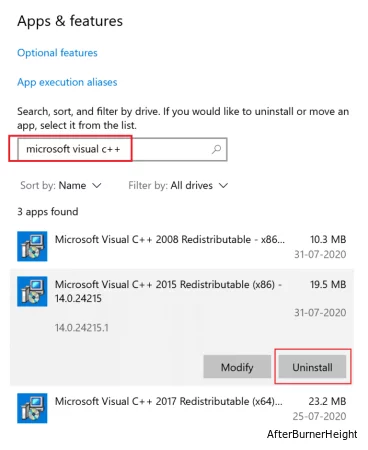
- Когда вы обнаружите, что пакеты успешно удалены, нажмите клавишу «Пуск» и введите командную строку.
- Нажмите «Запуск от имени администратора«, чтобы запустить командное окно.
- Затем введите следующие команды и нажмите Enter
- Dism.exe /онлайн /Очистка-Изображение /StartComponentCleanup
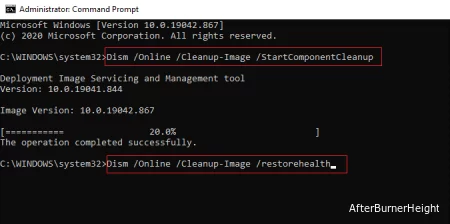
- Дождитесь завершения сканирования DISM и перезагрузите компьютер с Windows.
- Теперь перейдите в свой браузер и перейдите на официальный веб-сайт Microsoft.
- Прокрутите экран вниз и загрузите последние распространяемые файлы Visual C ++ для Visual Studio 2015, 2017 и 2019.
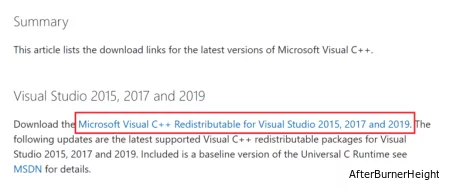
- Подождите, пока все распространяемые файлы Visual C ++ не будут успешно загружены на ваш компьютер.
- Установите все пакеты из моих загрузок, следуя инструкциям на экране.
- Наконец, перезагрузите компьютер
После перезагрузки компьютера снова запустите приложение OBS. Теперь это не выдаст вам никакой ошибки.
Рекомендуемое решение — исправить различные проблемы и ошибки ПК
Если система вашего ПК / ноутбука с Windows работает медленно или показывает различные проблемы и ошибки, просканируйте вашу систему с помощью средства восстановления ПК. Это мощное средство восстановления, которое всего лишь одним сканированием обнаруживает и устраняет различные проблемы и ошибки Windows.
Инструмент исправляет распространенные ошибки ПК, такие как повреждение системных файлов, и защищает от потери файлов, вредоносных программ, аппаратных сбоев, ошибок BSOD и многого другого.
Что ж, это не только исправляет ошибки, но и повышает производительность ПК с Windows.
Заключение
Итак, это все об ошибке OBS NVENC.
Здесь мы перечислили все возможные способы устранения неполадок, чтобы исправить ошибку и начать потоковую передачу или запись видеоконтента.
Предполагается, что приведенные исправления помогут вам полностью устранить ошибку, внимательно следуйте исправлениям, приведенным одно за другим.
Ошибка при открытии кодека Sony Vegas 13: как устранить простейшими методами
Многие пользователи, работающие с монтажом видео, могут столкнуться с такой проблемой: в сообщении о невозможности добавления объектов выдается ошибка при открытии кодека Sony Vegas 13. Как ее исправить, сейчас и будет показано. Для этого можно использовать по крайней мере два варианта.
Ошибка при открытии кодека Sony Vegas 13 (Windows 8, 10, 7): исправление простейшим методом
Если судить о природе самой ошибки, нетрудно сообразить, что проблема состоит в том, что по какой-то причине сам кодек перестал работать или просто не был установлен. Таким образом, в самом простом случае его нужно инсталлировать.
Первым решением, если появляется ошибка при открытии кодека Sony Vegas 13, станет обращение на специальные интернет-ресурсы, где можно бесплатно загрузить полный пакет кодеков, рассчитанных на определенную версию ОС.
Далее просто соглашаемся с лицензионным соглашением и жмем кнопку продолжения. После этого будет предложено произвести дополнительные настройки, где принципиально можно ничего не менять, а сразу дважды нажать на кнопках применения параметров (Apply). После этого будет показано сообщение об успешной инсталляции. Остается только запустить программу и работать как ни в чем не бывало.
Ошибка при открытии кодека Sony Vegas 13: альтернативный пакет кодеков
Еще один метод тоже связан с установкой кодеков. Если программа настойчиво сообщает, что произошла ошибка при открытии кодека Sony Vegas 13, можно скачать альтернативный и, пожалуй, самый универсальный пакет на все случаи жизни.
Это набор кодеков K-Lite. Использовать можно три варианта пакета по желанию – Basic, Standard и Full (это уж кому как нравится). В любом случае этот пакет выгодно отличается от всех остальных тем, что не создает проблем пользователю в плане возникновения конфликтов между самим кодеками и является более «легким» и в работе, и в плане потребления системных ресурсов.
Естественно, при выборе версии пакета следует руководствоваться соображениями о том, что именно понадобится в работе, ведь зачастую установка дополнительных кодеков может стать совершенно нецелесообразной. Но и это проблемой не является, поскольку сам пакет занимает минимум места на винчестере, зато при выборе полной модификации в некоторых случаях можно добиться того, что и в других программах можно будет использовать даже некоторые недокументированные возможности.
И, конечно, если постараться, в том же интернете можно найти еще огромное количество пакетов с кодеками и декодерами любого уровня. Однако среди всего того, что предлагается для загрузки и установки, эти два варианта выглядят наиболее приемлемыми. Впрочем, в зависимости от потребностей, можно выбрать что-то узконаправленное и соответствующее исключительно потребностям самого пользователя.
Что использовать?
Какой пакет предпочесть? В принципе, оба набора хороши, однако, ввиду облегченности и стабильности, лучше все же отдать предпочтение второму варианту. Кстати сказать, если при установке второго пакета задействовать дополнительные параметры инсталляции, это пригодится и в дальнейшем, скажем, для работы с мультимедиа других типов. Например, даже в самой программе редактирования видео при добавлении звуковых дорожек такие кодеки подойдут как нельзя кстати. И это уже речь не идет о других приложениях или даже воспроизведении видео и аудио. А для работы со звуком, не считая интегрирования в систему специальных драйверов ASIO, так вообще лучшего инструмента для любого профессионала просто не найдется.
Впрочем, и начинающим пользователям, которые только осваивают азы обработки видео или аудио, такой пакет обязательно нужно иметь в запасе. А воспроизведение новейших форматов того же видео не обсуждается вообще. Таким образом, вывод можно сделать однозначный: K-Lite во всех отношениях выглядит намного более предпочтительным, благодаря своей исключительной универсальности.
Источник
Ошибка при открытии кодека Sony Vegas 13: как исправить простейшими методами
Многие пользователи, работающие с монтажом видео, могут столкнуться с такой проблемой: в сообщении о невозможности добавления объектов выдается ошибка при открытии кодека Sony Vegas 13. Как ее исправить, сейчас и будет показано. Для этого можно использовать по крайней мере два варианта.
Ошибка при открытии кодека Sony Vegas 13 (Windows 8, 10, 7): исправление простейшим методом
Если судить о природе самой ошибки, нетрудно сообразить, что проблема состоит в том, что по какой-то причине сам кодек перестал работать или просто не был установлен. Таким образом, в самом простом случае его нужно инсталлировать.
Первым решением, если появляется ошибка при открытии кодека Sony Vegas 13, станет обращение на специальные интернет-ресурсы, где можно бесплатно загрузить полный пакет кодеков, рассчитанных на определенную версию ОС.
Когда установочный файл будет полностью загружен, его следует запустить с правами админа. Но не спешите сразу продолжать инсталляцию, поскольку в процессе установки на компьютер может быть инсталлировано достаточно много постороннего мусора (например, Password Box и еще куча ненужного хлама). Поэтому в окне выбора метода установки нужно задействовать строку детальной инсталляции (Detailed Installation).
Далее просто соглашаемся с лицензионным соглашением и жмем кнопку продолжения. После этого будет предложено произвести дополнительные настройки, где принципиально можно ничего не менять, а сразу дважды нажать на кнопках применения параметров (Apply). После этого будет показано сообщение об успешной инсталляции. Остается только запустить программу и работать как ни в чем не бывало.
Ошибка при открытии кодека Sony Vegas 13: альтернативный пакет кодеков
Еще один метод тоже связан с установкой кодеков. Если программа настойчиво сообщает, что произошла ошибка при открытии кодека Sony Vegas 13, можно скачать альтернативный и, пожалуй, самый универсальный пакет на все случаи жизни.
Это набор кодеков K-Lite. Использовать можно три варианта пакета по желанию – Basic, Standard и Full (это уж кому как нравится). В любом случае этот пакет выгодно отличается от всех остальных тем, что не создает проблем пользователю в плане возникновения конфликтов между самим кодеками и является более «легким» и в работе, и в плане потребления системных ресурсов.
Естественно, при выборе версии пакета следует руководствоваться соображениями о том, что именно понадобится в работе, ведь зачастую установка дополнительных кодеков может стать совершенно нецелесообразной. Но и это проблемой не является, поскольку сам пакет занимает минимум места на винчестере, зато при выборе полной модификации в некоторых случаях можно добиться того, что и в других программах можно будет использовать даже некоторые недокументированные возможности.
И, конечно, если постараться, в том же интернете можно найти еще огромное количество пакетов с кодеками и декодерами любого уровня. Однако среди всего того, что предлагается для загрузки и установки, эти два варианта выглядят наиболее приемлемыми. Впрочем, в зависимости от потребностей, можно выбрать что-то узконаправленное и соответствующее исключительно потребностям самого пользователя.
Что использовать?
Какой пакет предпочесть? В принципе, оба набора хороши, однако, ввиду облегченности и стабильности, лучше все же отдать предпочтение второму варианту. Кстати сказать, если при установке второго пакета задействовать дополнительные параметры инсталляции, это пригодится и в дальнейшем, скажем, для работы с мультимедиа других типов. Например, даже в самой программе редактирования видео при добавлении звуковых дорожек такие кодеки подойдут как нельзя кстати. И это уже речь не идет о других приложениях или даже воспроизведении видео и аудио. А для работы со звуком, не считая интегрирования в систему специальных драйверов ASIO, так вообще лучшего инструмента для любого профессионала просто не найдется.
Впрочем, и начинающим пользователям, которые только осваивают азы обработки видео или аудио, такой пакет обязательно нужно иметь в запасе. А воспроизведение новейших форматов того же видео не обсуждается вообще. Таким образом, вывод можно сделать однозначный: K-Lite во всех отношениях выглядит намного более предпочтительным, благодаря своей исключительной универсальности.
Источник
Содержание
- Ошибки в Sony Vegas при открытии файлов и кодеков: причины появления и советы по исправлению
- Не открывается готовый проект
- Программа вылетает сразу же при запуске
- Некоторые файлы не добавляются в проект в редакторе
- Определенные форматы файлов не импортируются
- Ошибка библиотеки aviplug.dll
- Ошибка при открытии кодека: что это и как исправить
- An error has occured while opening a codec
- Comments
- (FAQ) Why won’t VEGAS open my file correctly? Codecs, Converters etc.
Возникли проблемы с кодеками? Воспользуйтесь Movavi Конвертером Видео:
- Скачайте и установите программу.
- Импортируйте файлы.
- Укажите нужный формат.
- Запустите процесс конвертации.
Sony Vegas – популярная программа для монтажа и редактирования видео. Но при всей своей популярности, инструмент не такой стабильный и надежный, как хотелось бы. Не беспокойтесь, практически любая ошибка Sony Vegas устранима своими силами. Ведь вы открыли эту статью именно в поисках решения? В материале вы найдете способы решения распространенных проблем видеоредактора, а также рекомендации по тому, как исправляется ошибка при открытии кодека и каким образом можно бесплатно расширить список поддерживаемых для импорта в проекты форматов файлов, используя кодеки для Sony Vegas.
Не открывается готовый проект
Для начала разберемся, что делать, когда не открывается готовый проект, созданный и сохраненный в этом же экземпляре Sony Vegas Pro буквально некоторое время назад. Причиной такого конфликта файла с редактором может быть недавнее обновление. Случается даже такое, что пользователь сохраняется, видеоредактор выдает сообщение с предложением скачать обновление и получает согласие. Программа автоматически начинает загружать и устанавливать новую версию, после чего перезапускается. При обновлении на версию без обратной совместимости проект, сохраненный вот только что, корректно не откроется.
Чтобы продолжить редактирование, нужно найти установочный файл предыдущей версии Sony Vegas, установить вместо обновленного редактора, активировать его и отказаться от обновления до того, как оно будет загружено. Тогда вы сможете без ошибок работать с проектом. Но учтите, что в обновлении исправляются ошибки старых версий, и если держаться устаревшей версии, можно упустить из виду важные новшества в редакторе.
Программа вылетает сразу же при запуске
Бывает и такое, что сразу после установки или через какое-то время видеоредактор просто вылетает при запуске. При этом операционная система выдает сообщение, что произошла ошибка и выполнение программы приостановлено. Так может происходить из-за конфликта Windows с библиотеками приложения. Также, но реже, подобное сообщение говорит о несоответствии аппаратной начинки компьютера рекомендуемым требованиям для работы в Sony Vegas.
Самое простое решение – переустановить десктопное приложение полностью. Для этого следует войти в личный кабинет на официальном сайте и деактивировать лицензию. После этого надо удалить программу при помощи собственного средства удаления или через соответствующую подпрограмму панели управления операционной системы. Далее, скачиваете установочный пакет и запускаете установку. После завершения установки перезагружаете устройство, после чего пробуете запустить – обычно помогает.
Некоторые пользователи с опытом работы с редактором советуют в случае, если предыдущий способ не помог, пробовать открытие программы с ярлыка с правами администратора. В Windows для этого надо кликнуть правой кнопкой мыши на ярлыке программы на рабочем столе или в меню приложений и выбрать пункт Запуск с правами администратора. Также в свойствах, открывающихся оттуда же – из контекстного меню ярлыка средства запуска, есть возможность выбрать запуск в режиме совместимости – тоже можно попробовать использовать для исправления проблемы вылета.
Некоторые файлы не добавляются в проект в редакторе
Редактор Vegas Pro может открывать любые видео, фото и аудио, но работа с ними возможна только при наличии установленных в системе необходимых кодеков. Потому, это первое, что следует проверять при неудачной попытке использовать какой-то мультимедийный файл в проекте.
Еще исправлять ситуацию с невозможностью загрузить файл советуют переносом папки с файлом на тот же раздел накопителя, где находятся установочные файлы видеоредактора. В Интернете можно найти информацию, что подобная проблема в новых версиях перестала появляться. Но всякое бывает, не исключено, что следующее обновление снова приведет к невозможности без препятствий в виде ошибок загрузить в проект файл напрямую с флешки или внешнего жесткого диска.
Определенные форматы файлов не импортируются
Не загружается не просто один необходимый файл, а несколько единственного определенного формата. Еще один классический случай, когда дело либо в кодеках, либо в проблемах с библиотеками. Обычно редактор выдает комментарий, в какой именно библиотеке дело. В этом случае решать конфликт легко – достаточно просто заменить файл библиотеки на новый, загруженный из Интернета.
Иногда такого рода «тонкая настройка» не спасает и приходится копать глубже – удалять и устанавливать заново кодеки для формата. Это не так сложно: удаляете кодек-пак, загружаете новый, устанавливаете, перезагружаете компьютер. Не лишним будет перед перезагрузкой установить QuickTime. Почти всегда работа программы с файлами конфликтующего ранее формата налаживается.
Ошибка библиотеки aviplug.dll
Первое, на что обратите внимание при возникновении такой ошибки – на безопасность вашего устройства и его защищенность от киберугроз. Дело в том, что сами по себе библиотеки не повреждаются. Подобные ошибки – лучший индикатор того, что система нуждается в диагностике. Не исключено, что имели место эксперименты со сторонними плагинами, особенно сомнительного происхождения. Некоторые из них могут оказываться причиной конфликта нативных библиотек и, как следствие, появления такой ошибки.
На этот случай следует запастись терпением. Ваша задача – найти в Интернете и скачать файл библиотеки. Поможет внимательное изучение выдачи поисковика по запросу «Имя_Библотеки скачать». Дальше следует делать так: находите папку с библиотеками, выходите из программы, заменяете старый файл скачанным, перезапускаете программу. Если загруженная из Интернета библиотека корректна, редактор заработает.
Ошибка при открытии кодека: что это и как исправить
Бывает так, что вы пытаетесь открыть AVI, H264, MP4 или другой формат, а программа выдает ошибку при открытии кодека. Простыми словами, случившееся означает, что подсистеме для декодирования не удалось определить или применить нужный кодек. Чтобы беспрепятственно открывать любые форматы и дальше, если раньше ошибки не было, поможет переустановка кодеков. Для этого удалите старые и установите обновленную версию.
Отличный вариант кодеков all-in-one для всех, кто работает с мультимедиа – K-Lite Codec Pack. Это полностью бесплатный пак, в котором собраны кодеки на большинство распространенных форматов. Утилита позволяет не задумываясь открывать самые замысловатые мультимедийные контейнеры, сохраняя качество аудио и картинки в лучшем виде.
Загвоздка в том, что на форумах, в блогах и сообществах пользователей программы любят наперебой рассказывать о бесполезности переустановки кодеков. Это помогает, но не всегда. Поэтому, сначала попробуйте свежий K-Lite Codec Pack с обязательной перезагрузкой перед запуском Sony Vegas Pro для проверки ушла ли ошибка. А если не поможет или не хотите скачивать громоздкий пакет кодеков, тогда сразу пользуйтесь альтернативным подходом – конвертацией. Возьмите на вооружение Movavi Конвертер Видео.
Movavi Конвертер Видео – удобное решение проблемы с кодеками
Десктопный Movavi Конвертер Видео поддерживает десятки форматов, и ему неважно, насколько корректно установлены кодеки на компьютере – в него встроена собственная подсистема для преобразования форматов. С таким конвертером вам не придется тратить драгоценное время на то, чтобы переустанавливать видеоредактор в случае с конфликтом форматов при импорте файлов. Вы за минуты переконвертируете файл и добавите в проект, быстрее запустите рендер – раньше закончите монтаж.
Вам может показаться, что каждый раз открывать стороннюю программу для конвертации – дополнительные сложности. Действительно, зачем открывать программу много раз, когда можно в режиме пакетной конвертации обработать сразу все нужные файлы и экспортировать их сразу в папку проекта. Для дополнительного удобства в Movavi Конвертере Видео есть готовые профили конвертации на все случаи жизни.
Movavi Конвертер Видео нетребователен к аппаратным ресурсам. Даже большие видео будут конвертироваться в фоновой режиме без особой нагрузки на процессор и операционную память, пока вы будете работать в видеоредакторе. Дело в том, что когда ваш компьютер спокойно тянет махину Sony Vegas Pro с многочисленными плагинами, но на конвертер ресурсов точно хватит, даже параллельно. По крайней мере, тестирование показывает, что этот конвертер быстрее, чем браузерные аналоги, да и на накопителе занимает совсем мало места при всем изобилии встроенных возможностей для конвертации между форматами мультимедиа.
В Sony Vegas Pro умеючи можно превратить домашние архивные записи со старых видеокамер и ролики, снятые на смартфон, в захватывающий любительский фильм. Но когда появляется ошибка, которая мешает работать, возникает стойкое желание сменить инструмент. Надеемся, благодаря этой статье вы избавитесь от назойливых ошибок Sony Vegas и сможете продолжить комфортно пользоваться программой из профессиональной и довольно высокобюджетной категории. Не забывайте, что при переустановке редактора, даже на том же компьютере, нужно выполнять деактивацию ключа лицензии в личном кабинете на сайте.
Источник
An error has occured while opening a codec
Vegas Movie Studio 11 is having trouble importing video files.
The files were produced from a late model JVC camcorder purchased in the UK, this is not my camera.
These UK files play great on VLC media player.
The video file format was .mov and have since try covering the files to .avi with the same error result.
The video files from my JVC camcorder works great, file suffix .mts.
Please, does someone have a solution?
General
Complete name : C:UsersUserVideosBWeddingMOV090.avi
Format : AVI
Format/Info : Audio Video Interleave
File size : 39.7 MiB
Duration : 3mn 22s
Overall bit rate : 1 647 Kbps
Video
ID : 0
Format : mp43
Codec ID : mp43
Duration : 3mn 22s
Bit rate : 1 505 Kbps
Width : 640 pixels
Height : 480 pixels
Display aspect ratio : 4:3
Frame rate : 29.970 fps
Bits/(Pixel*Frame) : 0.164
Stream size : 36.3 MiB (91%)
Audio
ID : 1
Format : MPEG Audio
Format version : Version 1
Format profile : Layer 3
Mode : Joint stereo
Mode extension : MS Stereo
Codec ID : 55
Codec ID/Hint : MP3
Duration : 3mn 21s
Bit rate mode : Constant
Bit rate : 128 Kbps
Channel(s) : 2 channels
Sampling rate : 44.1 KHz
Compression mode : Lossy
Stream size : 3.08 MiB (8%)
Alignment : Aligned on interleaves
Interleave, duration : 26 ms (0.78 video frame)
Writing library : LAME3.98.2
They were .mov but I converted to .avi and i’m getting the same the same error.
Would you like to post the .mov as well?
I’ll see if I still have them.
My converting program works well I have used it many times.
What is it about the file codec that movie studio platinum 11 that doen’t like?
Not interested in your «conversion». In no event would Vegas open VBR (MP3) audio in a VFW AVI environment.
If you would like a little help, provide MediaInfo properties and upload a sample somewhere of your original camcorder files, thanks.
This is an orginal file sample, which is .mod not .mov.
Try this link to download the video file sample and let me know if you have trouble.
The file video standard is PAL would that cause codec error?
Thanks for your help.
General
Complete name : H:Barkus WeddingWEDDING MOVIES 2MOV07C.MOD
Format : MPEG-PS
File size : 18.2 MiB
Duration : 15s 840ms
Overall bit rate mode : Variable
Overall bit rate : 9 660 Kbps
Video
ID : 224 (0xE0)
Format : MPEG Video
Format version : Version 2
Format profile : Main@Main
Format settings, BVOP : Yes
Format settings, Matrix : Custom
Format settings, GOP : M=3, N=12
Duration : 15s 760ms
Bit rate mode : Variable
Bit rate : 9 084 Kbps
Maximum bit rate : 8 900 Kbps
Width : 720 pixels
Height : 576 pixels
Display aspect ratio : 16:9
Frame rate : 25.000 fps
Standard : PAL
Color space : YUV
Chroma subsampling : 4:2:0
Bit depth : 8 bits
Scan type : Interlaced
Scan order : Top Field First
Compression mode : Lossy
Bits/(Pixel*Frame) : 0.876
Stream size : 17.1 MiB (94%)
Color primaries : BT.470-2 System B, BT.470-2 System G
Transfer characteristics : BT.470-2 System B, BT.470-2 System G
Matrix coefficients : BT.470-2 System B, BT.470-2 System G
Audio
ID : 189 (0xBD)-128 (0x80)
Format : AC-3
Format/Info : Audio Coding 3
Mode extension : CM (complete main)
Format settings, Endianness : Big
Muxing mode : DVD-Video
Duration : 15s 840ms
Bit rate mode : Constant
Bit rate : 384 Kbps
Channel(s) : 2 channels
Channel positions : Front: L R
Sampling rate : 48.0 KHz
Bit depth : 16 bits
Compression mode : Lossy
Delay relative to video : -80ms
Stream size : 743 KiB (4%)
Источник
(FAQ) Why won’t VEGAS open my file correctly? Codecs, Converters etc.
Although VEGAS will open and play many media formats with its native decoders, other types of media cause issues such as:
- Additional codecs must be installed
- The media opens but appears corrupt (e.g. black frames, green frames, artifacts)
- Only the video or audio stream is opened
- Media simply will not open
If your video opens in VEGAS but appears corrupt, first try disabling GPU acceleration. See #4 in this post.
If your video is simply «stuttery» when you play it in VEGAS (i.e. It does not play smoothly), but otherwise looks OK, it should render correctly. See here for tips on smooth playback in VEGAS.
Use MediaInfo to help identify the properties of your media and how it was encoded.
1. GAME CAPTURE AND SCREEN RECORDING SOFTWARE
Vegas was originally designed to work with camera footage. Many game capture and screen recording programs generate video that does not decode smoothly in VEGAS. Some of them use non-standard codecs or file containers. Amongst those programs known to cause problems in VEGAS have been:
- FRAPS (cases) uses a proprietary codec, so you will need it installed to open files recorded with it. ffdshow can also open FRAPS files (see below).
- Bandicam (cases)
- Dxtory (cases)
- Action! (case 1, case 2)
- liteCam
- ZD Soft Screen Recorder
- NVIDIA ShadowPlay
If the program can record using different codecs then try them. H.264 (AVC)/AAC in an MP4 container is a good place to start, if the program supports it. Various VFW (.avi) codecs will work OK if you install the appropriate codec (see below).
Alternatively, OBS Studio is a free, open-source screen-recording application that records video using the x264 codec. It’s recommended to update older versions of OBS to the latest OBS Studio. See this FAQ post for advice on settings that work well with VEGAS Pro.
2. OTHER «PROBLEM» FORMATS
These formats have been known to decode incorrectly, slowly, or not at all in recent versions of VEGAS:
The following would not open correctly in VP14 and earlier, but open correctly in VP15 and later:
- AVC High profile 4:2:2 footage as shot by the Panasonic GH5 and some JVC cameras (try losslessly converting to MXF by this method or converting with Sony Catalyst Browse — see below (lossy))
- iPhone/iPad footage (H.264/.MOV)(try rewrapping to .MP4 with FFmpeg)
3. QUICKTIME
Quicktime files have the file extension «.MOV». VEGAS Pro 14 and later versions read ProRes formats natively, and some other .MOV files containing H.264 (AVC) video will also be read natively by VEGAS. In addition, VEGAS Pro 15 reads iPhone and iPad formats natively. However many Quicktime formats still require Quicktime for Windows to be installed. It is no longer installed automatically with VEGAS.
In VEGAS Pro 17 and later, you need to enable the Quicktime plugin in Options > Preferences > Deprecated Features.
4. CINEFORM
The free Cineform VFW (.avi) and Quicktime (.mov) codecs are installed with GoPro Studio which is now part of GoPro Quik Studio.
5. OTHER 3RD-PARTY CODECS
Here are some other common video codecs that you might require to play your footage:
- Avid QuickTime Codecs LE (DNxHD etc)
- Grass Valley HQX Codec
- MagicYUV — lossless VFW codec (.avi)
- UT Video Codec — lossless VFW codec (.avi)
- Lagarith — lossless VFW codec (.avi)
- x264vfw
- Xvid — ffdshow will also decode Xvid (see below)
- DivX — ffdshow will also decode DivX (see below)
Videohelp.com is usually a reliable and up-to-date source for codecs.
6. DISABLE SO4COMPOUNDPLUG (VP15 AVC / XAVC-S)
VEGAS PRO 15 has a new decoder for XAVC-S files and some AVC files. This codec may cause issues such as 2 x stereo tracks decoding as 4 x mono tracks, small audio sync discrepancies, poor performance, or hanging. If your footage is opened by this «so4compoundplug» decoder then you can try disabling it. See this post for more information. If that doesn’t help then re-enable it for wider format support.
7. BYPASS COMPOUNDPLUG CODEC (MP4 TRICK)
This workaround may be particularly effective if your MP4 file was created by a different application or device and is missing its audio stream in VEGAS. It has also been known to help with NVIDIA ShadowPlay files that do not open correctly.
Many MP4 files are read in VEGAS by the compoundplug.dll codec. You can verify this by looking at the «Plug-In» section at the bottom of the VEGAS file Properties window (accessed by right-clicking on a file in the VEGAS Explorer window then choosing «Properties», or right-clicking on a video stream on the VEGAS timeline then choosing «Properties» then «General» tab).
You can trick VEGAS into using the alternative mcmp4plug2.dll codec instead, which might give better results, by renaming the compoundplug folder, found here:
- VEGAS Pro 15: C:Program FilesVEGASVEGAS Pro 15.0FileIO Plug-Inscompoundplug
- VEGAS Pro 14: C:Program FilesVEGASVEGAS Pro 14.0FileIO Plug-Inscompoundplug
- VEGAS Pro 13: C:Program FilesSonyVegas Pro 13.0FileIO Plug-Inscompoundplug
Close VEGAS, rename the folder to something like compoundplugRENAMED, then restart VEGAS and try opening your file. If it opens more successfully, I recommend rendering it to a new file with VEGAS, for example using the Sony AVC/MVC or MainConcept AVC/AAC renderers. Then close VEGAS, restore compoundplug to its original name, restart VEGAS and use the new file. Do not just leave compoundplug renamed, as it will affect playback and compatibility of many other files.
8. HAPPY OTTER SCRIPTS IMPORTASSIST
The ImportAssist script within Happy Otter Scripts can be used to process many types of troublesome footage so that VEGAS can open it properly. The least lossy method is to re-wrap footage to a new container, but it can also be used to transcode to another format, convert variable frame rate to constant frame rate, trim frames etc.. Discussion thread on this forum is here.
9. OTHER CONVERTERS
If you need to convert (transcode) your file so VEGAS can read it properly, you can also try these:
- Handbrake
Especially popular for converting to H.264 (AVC) but can also render H.265 (HEVC). Use an MP4 container. - Sony Catalyst Browse
This free program can read some formats that VEGAS can’t and can export to VEGAS-friendly formats including AVC/AAC and XAVC formats. It can read and convert JVC YUV 4:2:2 footage. - Freemake Video Converter
- FFmpeg (if you are comfortably with command-line operations). FFmpeg Documentation. See this guide on re-wrapping .mov to .mp4.
- FFmpeg GUIs such as XMedia Recode or FFmpegYAG. There are many others.
- TMPGenc Video Mastering Works. Very good but not free.
10. RE-WRAP MKV TO MP4
The MKV container is not supported at all in VEGAS. Instead of converting the video by re-encoding, try re-wrapping to an MP4 container. You can use MP4Box, Avidemux, an FFmpeg GUI, or the following FFmpeg command line:
11. FFDSHOW
ffdshow is a DirectShow and Video for Windows (.avi) codec with support for a wide range of audio and video formats. If you cannot find an individual codec for your media, and you prefer not to convert the media, you could try installing the 64-bit version of ffdshow from here. Although some users use ffdshow for «everything», for VEGAS it’s recommended to only enable the particular decoder you need. It’s highly recommended to take an image backup of your system drive before installing this, or at least to set a Windows system restore point. If ffdshow doesn’t help, uninstall it.
12. CODEC PACKS — LAST RESORT ONLY
Codec packs can cause major problems with Windows and video software and can be difficult to completely remove. They should be avoided if possible. It’s usually better to try installing the individual codec required if you can find it. As a last resort you could try installing a K-Lite Codec Pack. Again, it’s highly recommended to take an image backup of your system drive before installing this, or at least to set a Windows system restore point. If the codec pack doesn’t help, uninstall it.
13. CORRUPTED FILES ON SD CARD (AVCHD ETC.)
If you can’t open some files that were recorded to SD card, you may be able to recover them. For Panasonic (and maybe Canon) cameras, try AVCCAM Restorer. For Sony cameras, try Memory Card File Rescue. Piriform Recuva can recover deleted files.
14. IF YOU NEED FURTHER HELP
Источник
Sony Vegas – довольно капризный видеоредактор и, наверное, каждый второй встречался с такой ошибкой: «Внимание! Произошла ошибка при открытии одного или нескольких файлов. Ошибка при открытии кодеков». В данной статье мы постараемся помочь вам решить эту проблему раз и навсегда.
Обновление или установка кодеков
Главная причина возникновения ошибки – отсутствие необходимых кодеков. В таком случае вам необходимо установить набор кодеков, например K-Lite Codec Pack. Если же на вашем компьютере уже установлен данный пакет, то обновите его.
Также необходимо установить (обновить, если уже установлен) бесплатный проигрыватель от компании Apple – Quick Time.
Конвертация видео в другой формат
Если с выполнением предыдущего пункта у вас возникли какие-либо проблемы, то вы всегда можете просто конвертировать видео в другой формат, который точно будет открываться в Sony Vegas. Сделать это можно с помощью бесплатной программы Format Factory.
Как видите, ошибка открытия кодеков решается довольно просто. Надеемся, мы смогли вам помочь с решением данной проблемы и в дальнейшем у вас не возникнет проблем с Sony Vegas.
Помимо этой статьи, на сайте еще 12473 инструкций.
Добавьте сайт Lumpics.ru в закладки (CTRL+D) и мы точно еще пригодимся вам.
Отблагодарите автора, поделитесь статьей в социальных сетях.
Источник
An error has occured while opening a codec
Vegas Movie Studio 11 is having trouble importing video files.
The files were produced from a late model JVC camcorder purchased in the UK, this is not my camera.
These UK files play great on VLC media player.
Please, does someone have a solution?
Comments
General
Complete name : C:UsersUserVideosBWeddingMOV090.avi
Format : AVI
Format/Info : Audio Video Interleave
File size : 39.7 MiB
Duration : 3mn 22s
Overall bit rate : 1 647 Kbps
Video
ID : 0
Format : mp43
Codec ID : mp43
Duration : 3mn 22s
Bit rate : 1 505 Kbps
Width : 640 pixels
Height : 480 pixels
Display aspect ratio : 4:3
Frame rate : 29.970 fps
Bits/(Pixel*Frame) : 0.164
Stream size : 36.3 MiB (91%)
Audio
ID : 1
Format : MPEG Audio
Format version : Version 1
Format profile : Layer 3
Mode : Joint stereo
Mode extension : MS Stereo
Codec ID : 55
Codec ID/Hint : MP3
Duration : 3mn 21s
Bit rate mode : Constant
Bit rate : 128 Kbps
Channel(s) : 2 channels
Sampling rate : 44.1 KHz
Compression mode : Lossy
Stream size : 3.08 MiB (8%)
Alignment : Aligned on interleaves
Interleave, duration : 26 ms (0.78 video frame)
Writing library : LAME3.98.2
My converting program works well I have used it many times.
What is it about the file codec that movie studio platinum 11 that doen’t like?
Not interested in your «conversion». In no event would Vegas open VBR (MP3) audio in a VFW AVI environment.
If you would like a little help, provide MediaInfo properties and upload a sample somewhere of your original camcorder files, thanks.
Try this link to download the video file sample and let me know if you have trouble.
The file video standard is PAL would that cause codec error?
Thanks for your help.
General
Complete name : H:Barkus WeddingWEDDING MOVIES 2MOV07C.MOD
Format : MPEG-PS
File size : 18.2 MiB
Duration : 15s 840ms
Overall bit rate mode : Variable
Overall bit rate : 9 660 Kbps
Video
ID : 224 (0xE0)
Format : MPEG Video
Format version : Version 2
Format profile : Main@Main
Format settings, BVOP : Yes
Format settings, Matrix : Custom
Format settings, GOP : M=3, N=12
Duration : 15s 760ms
Bit rate mode : Variable
Bit rate : 9 084 Kbps
Maximum bit rate : 8 900 Kbps
Width : 720 pixels
Height : 576 pixels
Display aspect ratio : 16:9
Frame rate : 25.000 fps
Standard : PAL
Color space : YUV
Chroma subsampling : 4:2:0
Bit depth : 8 bits
Scan type : Interlaced
Scan order : Top Field First
Compression mode : Lossy
Bits/(Pixel*Frame) : 0.876
Stream size : 17.1 MiB (94%)
Color primaries : BT.470-2 System B, BT.470-2 System G
Transfer characteristics : BT.470-2 System B, BT.470-2 System G
Matrix coefficients : BT.470-2 System B, BT.470-2 System G
Источник
An error occurred while opening a codec sony vegas что делать
Installed for the first time, and started a new project. When I attempted to import a couple of different AVI videos (codec details in the comments section), each video failed to import and then the program gave me the following error:
Warning: An error occured while opening one or more files.
An error occured while opening a codec.
EDIT: The video format is used heavily by various Steam Screen Recording Software packages.
One work-around while waiting for a fix would be converting your video to a format that’s supported by this software.
One work-around while waiting for a fix would be converting your video to a format that’s supported by this software.
I used Litecam RSUPPORT MPEG4 codec
I got this software recently. I tried making a video from recording I did with liteCam Game recording software (I like using the liteCam software for doing tutorial type of vids I sometime make), which makes it as an avi file (which technically it’s an mp4 format, but an in avi ‘wrapper’). But it seems that the Movie Studio 13 Platinum doesn’t want to import them.
liteCam has a built in converter, to make the avi over into a mp4 files, so after converting the files I wanted to use, I was then able to import them into the Movie Studio 13 Platinum software.
Unfortunately, this can take a lot of extra time (the converting process). :p
I also use the Action recording software (usually for recording game-play), and I have that set to record into a mp4 file, and that seems to work fine with Movie Studio 13 Platinum.
Thanks. This is unfortunate since all my other programs can import and use them on my system.
I understand about the 3GP, but not being able to do AVI is really disappointing considering the competition (many cheaper ones) are able to do this without hesitation.
. but thanks for your feedback.
i see it like him.
im extremly disappointed too. i got many files from bandicam and my Phone camera. not a singel video is working. most of them are MP4. i mean WTF is this.
i got a movie editor that cannot import any of my files.
and i got to pay for this ♥♥♥♥?
did u try changing plugin or using things like handbreak? its helpful
u mean nope it didnt help or nope i didnt try?
EDIT: A movie exported through Windows Live Movie Maker using the Youtube preset appears to keep the same codecs, but it can be opened in the Movie Studio 13 Platinum.
I recently got rid of the issue by switching to OBS multiplatform for recording stuff. I can’t speak to its same-machine recording abilities (dunno if you can set it up to use NVENC, etc) but for my setup where I have a dedicated capture card / machine it works fine and just saves H264 streams and AAC audio in an MP4 container. Opens right up in vegas.
If you don’t mind the extra legwork though, just get ffmpeg and try remuxing the AVI into an MP4 or M2TS or some other compatible format.
So if you have a typical AVI with H264 and uncompressed PCM audio in it you can do this
X = drive letter.
This will copy the video track without re-encoding it and re-encode the audio to 320kbps AAC.
You might get some warnings during the process but usually you can ignore them.
Get ffmpeg Windows binaries from here if you don’t have it
http://ffmpeg.zeranoe.com/builds/
If you have multiple hard disk drives in your system, make the output target different from the source input drive, it’ll help keep things moving at a decent pace since you will be copying from drive to drive and not to a new file on the same drive.
Источник
Warning: An error occured while opening one or more files.
So recently I tried using Vegas Pro 17 with AVI files but it didn’t seem to work. I learned that I needed a codec pack for them to work, which I installed. Now, it works 50% of the times and when it doesn’t, I get an error message saying «Warning: An error occured while opening one or more files. The file is most likely corrupted or of an unknown format.» The problem is not with my computer since my computer reads it as an AVI file, but Vegas doesn’t for some reason. Does anyone know how to fix this? It’s getting really annoying, I have to re-shoot my video all over again for it to work.
Post history
History will be loaded for Warning: An error occured while opening one or more files.
Comments
You may have done less good than harm by installing an invasive codec pack on an editing machine. Suggest you roll it back to a saved system backup and start proper troubleshooting.
Now, please read this post thoroughly, including #12.
There are hundreds of different codecs possible in the AVI container, and that’s where we need to start. Thanks!
Last changed by Musicvid on 6/30/2020, 8:56 PM, changed a total of 2 times.
— AFM, ASCAP, BMI, ACB, CMEA, Retired in good standing
— Film and Imaging QA / Technical Training Certifications
Technicolor Corp., Eastman Kodak, Inc., Noritsu, Pako, Hope Industries, Gretag Macbeth, CPI, Pallas Chicago/Denver, Phototron, QMI, Royal Color.
— Regional Music Direction / Production Credits: West Side Story (1996), The Who’s Tommy (1998), Anything Goes (1998, 2000), Suds (2001), Joseph. Technicolor Dreamcoat (2002), Fiddler on the Roof (2003), Little Shop of Horrors (2004), South Pacific (2005), Hello, Dolly! (2005), Grease! (2006), The Sound of Music (school) (2007), Jesus Christ, Superstar (2007), A Funny Thing. Forum (2008), The Fantasticks (1967, 2009), The Enlightenment (Regional Premiere, 2010)
My Vegas Articles
Fixing the «Pale Screen of Misery»
A useful printer, monitor, and video levels target. 8 bit 4:4:4, 6400×3600 (16×9), tagged sRGB. Download: https://drive.google.com/open?id=1A_Ey6sbchy-5EU2jFrdOenaUwsYSnH2a
My free dual range RGB YUV grayscale and stepwedge for handoff, screens, and printers
Vegas to YouTube Tutorial (2011, not updated)
Better Clipping Demo (using Photoshop Action)
Other Published Resources Compiled by Nick, Set, et al
Alright, thanks! I removed my previous Codec and downloaded GoPro Quik Studio to get Cineform VFW (.avi) as specified in #4 of the second link you showed me. Now I don’t know how to put the Codec into Vegas, could you help me?
Start HERE with this Tutorial by Derek Moran, a.k.a. Dr. Zen.
Self Build: Asus ROG Strix X399-e Gaming with 2950X (be Quiet! Dark Rock Pro TR4) @ stock; 64GB Corsair 2666 Mhz; OS-Intel 750 800GB, Project Media-Samsung 960 EVO 1TB & 970 EVO 1TB; Samsung 850 EVO 500GB SSD for various (Magix Xara Photo & Graphics Designer Pro 17), Render, Other Assets; XFX AMD Radeon VII; Samsung 32 Inch UHD 3840×2160; Windows 10 Pro 64-Bit (1909 18363.900); (2) Intel 660p 2TB PCI-e on Asus Quad M.2×16; Magix Vegas Pro 17 Edit (452), Magix Movie Studio Platinum 16 Suite (175); DaVinci Resolve 16.2.3; HitFilm Express 14.3; Canon EOS 80D; GoPro Hero 5+ & 6 Black & (2) 7 Black; Sony FDR AX-53 & AX-33 HandyCams; Sound Forge Audio Studio 12.6; SonicFire Pro 6.4.3 (with Vegas Pro/Movie Studio Plug-in); Creative SoundBlaster Zx sound card; Magix Music Maker Premium 2019
Hello, thank you for replying so quickly! Sadly, that’s not what I’m looking for! This tutorial helps for the rendering part of a video(when it’s done editing), but what I need is help for the part where I try to put my video into the project in order to edit it! Even though I installed Cineform Codec, I still get the error message! Thanks in advance!
Just because you have the Cineform codec (or others such as Grass Valley HQ/HQX, Avid DNxHD/DNxHR, Magic YUV, etc.), does not make what your file is. The camcorder, camera, PC Capture software, Capture Card, etc., would need to have the requisite Container and CODEC available to use with the file you have recorded.
General
Complete name : CHIEFSPLACEPicturesPocono Races2018 July 27 through 30Canon 80DMVI_3111.MOV
Format : MPEG-4
Format profile : QuickTime
Codec ID : qt 2012.08 (qt /CAEP)
File size : 972 MiB
Duration : 1 min 29 s
Overall bit rate mode : Variable
Overall bit rate : 90.6 Mb/s
Encoded date : UTC 2018-07-29 17:44:57
Tagged date : UTC 2018-07-29 17:44:57
com.apple.quicktime.make : Canon
com.apple.quicktime.model : Canon EOS 80D
Video
ID : 1
Format : AVC
Format/Info : Advanced Video Codec
Format profile : High@L5.1
Format settings : 1 Ref Frames
Format settings, CABAC : No
Format settings, Reference frames : 1 frame
Format settings, GOP : N=1
Codec ID : avc1
Codec ID/Info : Advanced Video Coding
Duration : 1 min 29 s
Bit rate mode : Variable
Bit rate : 89.0 Mb/s
Width : 1 920 pixels
Height : 1 080 pixels
Display aspect ratio : 16:9
Frame rate mode : Constant
Frame rate : 29.970 (30000/1001) FPS
Standard : Component
Color space : YUV
Chroma subsampling : 4:2:0
Bit depth : 8 bits
Scan type : Progressive
Bits/(Pixel*Frame) : 1.432
Stream size : 955 MiB (98%)
Language : English
Encoded date : UTC 2018-07-29 17:44:57
Tagged date : UTC 2018-07-29 17:44:57
Color range : Full
Color primaries : BT.709
Transfer characteristics : BT.709
Matrix coefficients : BT.709
Codec configuration box : avcC
Audio
ID : 2
Format : PCM
Format settings : Little / Signed
Codec ID : sowt
Duration : 1 min 29 s
Bit rate mode : Constant
Bit rate : 1 536 kb/s
Channel(s) : 2 channels
Channel layout : L R
Sampling rate : 48.0 kHz
Bit depth : 16 bits
Stream size : 16.5 MiB (2%)
Language : English
Encoded date : UTC 2018-07-29 17:44:57
Tagged date : UTC 2018-07-29 17:44:57
Self Build: Asus ROG Strix X399-e Gaming with 2950X (be Quiet! Dark Rock Pro TR4) @ stock; 64GB Corsair 2666 Mhz; OS-Intel 750 800GB, Project Media-Samsung 960 EVO 1TB & 970 EVO 1TB; Samsung 850 EVO 500GB SSD for various (Magix Xara Photo & Graphics Designer Pro 17), Render, Other Assets; XFX AMD Radeon VII; Samsung 32 Inch UHD 3840×2160; Windows 10 Pro 64-Bit (1909 18363.900); (2) Intel 660p 2TB PCI-e on Asus Quad M.2×16; Magix Vegas Pro 17 Edit (452), Magix Movie Studio Platinum 16 Suite (175); DaVinci Resolve 16.2.3; HitFilm Express 14.3; Canon EOS 80D; GoPro Hero 5+ & 6 Black & (2) 7 Black; Sony FDR AX-53 & AX-33 HandyCams; Sound Forge Audio Studio 12.6; SonicFire Pro 6.4.3 (with Vegas Pro/Movie Studio Plug-in); Creative SoundBlaster Zx sound card; Magix Music Maker Premium 2019
Источник
Ошибки в Sony Vegas при открытии файлов и кодеков: причины появления и советы по исправлению
Sony Vegas – популярная программа для монтажа и редактирования видео. Но при всей своей популярности, инструмент не такой стабильный и надежный, как хотелось бы. Не беспокойтесь, практически любая ошибка Sony Vegas устранима своими силами. Ведь вы открыли эту статью именно в поисках решения? В материале вы найдете способы решения распространенных проблем видеоредактора, а также рекомендации по тому, как исправляется ошибка при открытии кодека и каким образом можно бесплатно расширить список поддерживаемых для импорта в проекты форматов файлов, используя кодеки для Sony Vegas.
Не открывается готовый проект
Для начала разберемся, что делать, когда не открывается готовый проект, созданный и сохраненный в этом же экземпляре Sony Vegas Pro буквально некоторое время назад. Причиной такого конфликта файла с редактором может быть недавнее обновление. Случается даже такое, что пользователь сохраняется, видеоредактор выдает сообщение с предложением скачать обновление и получает согласие. Программа автоматически начинает загружать и устанавливать новую версию, после чего перезапускается. При обновлении на версию без обратной совместимости проект, сохраненный вот только что, корректно не откроется.
Чтобы продолжить редактирование, нужно найти установочный файл предыдущей версии Sony Vegas, установить вместо обновленного редактора, активировать его и отказаться от обновления до того, как оно будет загружено. Тогда вы сможете без ошибок работать с проектом. Но учтите, что в обновлении исправляются ошибки старых версий, и если держаться устаревшей версии, можно упустить из виду важные новшества в редакторе.
Программа вылетает сразу же при запуске
Бывает и такое, что сразу после установки или через какое-то время видеоредактор просто вылетает при запуске. При этом операционная система выдает сообщение, что произошла ошибка и выполнение программы приостановлено. Так может происходить из-за конфликта Windows с библиотеками приложения. Также, но реже, подобное сообщение говорит о несоответствии аппаратной начинки компьютера рекомендуемым требованиям для работы в Sony Vegas.
Самое простое решение – переустановить десктопное приложение полностью. Для этого следует войти в личный кабинет на официальном сайте и деактивировать лицензию. После этого надо удалить программу при помощи собственного средства удаления или через соответствующую подпрограмму панели управления операционной системы. Далее, скачиваете установочный пакет и запускаете установку. После завершения установки перезагружаете устройство, после чего пробуете запустить – обычно помогает.
Некоторые пользователи с опытом работы с редактором советуют в случае, если предыдущий способ не помог, пробовать открытие программы с ярлыка с правами администратора. В Windows для этого надо кликнуть правой кнопкой мыши на ярлыке программы на рабочем столе или в меню приложений и выбрать пункт Запуск с правами администратора. Также в свойствах, открывающихся оттуда же – из контекстного меню ярлыка средства запуска, есть возможность выбрать запуск в режиме совместимости – тоже можно попробовать использовать для исправления проблемы вылета.
Некоторые файлы не добавляются в проект в редакторе
Редактор Vegas Pro может открывать любые видео, фото и аудио, но работа с ними возможна только при наличии установленных в системе необходимых кодеков. Потому, это первое, что следует проверять при неудачной попытке использовать какой-то мультимедийный файл в проекте.
Еще исправлять ситуацию с невозможностью загрузить файл советуют переносом папки с файлом на тот же раздел накопителя, где находятся установочные файлы видеоредактора. В Интернете можно найти информацию, что подобная проблема в новых версиях перестала появляться. Но всякое бывает, не исключено, что следующее обновление снова приведет к невозможности без препятствий в виде ошибок загрузить в проект файл напрямую с флешки или внешнего жесткого диска.
Определенные форматы файлов не импортируются
Не загружается не просто один необходимый файл, а несколько единственного определенного формата. Еще один классический случай, когда дело либо в кодеках, либо в проблемах с библиотеками. Обычно редактор выдает комментарий, в какой именно библиотеке дело. В этом случае решать конфликт легко – достаточно просто заменить файл библиотеки на новый, загруженный из Интернета.
Иногда такого рода «тонкая настройка» не спасает и приходится копать глубже – удалять и устанавливать заново кодеки для формата. Это не так сложно: удаляете кодек-пак, загружаете новый, устанавливаете, перезагружаете компьютер. Не лишним будет перед перезагрузкой установить QuickTime. Почти всегда работа программы с файлами конфликтующего ранее формата налаживается.
Ошибка библиотеки aviplug.dll
Первое, на что обратите внимание при возникновении такой ошибки – на безопасность вашего устройства и его защищенность от киберугроз. Дело в том, что сами по себе библиотеки не повреждаются. Подобные ошибки – лучший индикатор того, что система нуждается в диагностике. Не исключено, что имели место эксперименты со сторонними плагинами, особенно сомнительного происхождения. Некоторые из них могут оказываться причиной конфликта нативных библиотек и, как следствие, появления такой ошибки.
На этот случай следует запастись терпением. Ваша задача – найти в Интернете и скачать файл библиотеки. Поможет внимательное изучение выдачи поисковика по запросу «Имя_Библотеки скачать». Дальше следует делать так: находите папку с библиотеками, выходите из программы, заменяете старый файл скачанным, перезапускаете программу. Если загруженная из Интернета библиотека корректна, редактор заработает.
Ошибка при открытии кодека: что это и как исправить
Бывает так, что вы пытаетесь открыть AVI, H264, MP4 или другой формат, а программа выдает ошибку при открытии кодека. Простыми словами, случившееся означает, что подсистеме для декодирования не удалось определить или применить нужный кодек. Чтобы беспрепятственно открывать любые форматы и дальше, если раньше ошибки не было, поможет переустановка кодеков. Для этого удалите старые и установите обновленную версию.
Отличный вариант кодеков all-in-one для всех, кто работает с мультимедиа – K-Lite Codec Pack. Это полностью бесплатный пак, в котором собраны кодеки на большинство распространенных форматов. Утилита позволяет не задумываясь открывать самые замысловатые мультимедийные контейнеры, сохраняя качество аудио и картинки в лучшем виде.
Загвоздка в том, что на форумах, в блогах и сообществах пользователей программы любят наперебой рассказывать о бесполезности переустановки кодеков. Это помогает, но не всегда. Поэтому, сначала попробуйте свежий K-Lite Codec Pack с обязательной перезагрузкой перед запуском Sony Vegas Pro для проверки ушла ли ошибка. А если не поможет или не хотите скачивать громоздкий пакет кодеков, тогда сразу пользуйтесь альтернативным подходом – конвертацией. Возьмите на вооружение Movavi Video Converter.
Десктопный конвертер Movavi Video Converter поддерживает десятки форматов, и ему неважно, насколько корректно установлены кодеки на компьютере – в него встроена собственная подсистема для преобразования форматов. С таким конвертером вам не придется тратить драгоценное время на то, чтобы переустанавливать видеоредактор в случае с конфликтом форматов при импорте файлов. Вы за минуты переконвертируете файл и добавите в проект, быстрее запустите рендер – раньше закончите монтаж.
Вам может показаться, что каждый раз открывать стороннюю программу для конвертации – дополнительные сложности. Действительно, зачем открывать программу много раз, когда можно в режиме пакетной конвертации обработать сразу все нужные файлы и экспортировать их сразу в папку проекта. Для дополнительного удобства в Movavi Video Converter есть готовые профили конвертации на все случаи жизни.
Movavi Video Converter нетребователен к аппаратным ресурсам. Даже большие видео будут конвертироваться в фоновой режиме без особой нагрузки на процессор и операционную память, пока вы будете работать в видеоредакторе. Дело в том, что когда ваш компьютер спокойно тянет махину Sony Vegas Pro с многочисленными плагинами, но на конвертер ресурсов точно хватит, даже параллельно. По крайней мере, тестирование показывает, что этот конвертер быстрее, чем браузерные аналоги, да и на накопителе занимает совсем мало места при всем изобилии встроенных возможностей для конвертации между форматами мультимедиа.
В Sony Vegas Pro умеючи можно превратить домашние архивные записи со старых видеокамер и ролики, снятые на смартфон, в захватывающий любительский фильм. Но когда появляется ошибка, которая мешает работать, возникает стойкое желание сменить инструмент. Надеемся, благодаря этой статье вы избавитесь от назойливых ошибок Sony Vegas и сможете продолжить комфортно пользоваться программой из профессиональной и довольно высокобюджетной категории. Не забывайте, что при переустановке редактора, даже на том же компьютере, нужно выполнять деактивацию ключа лицензии в личном кабинете на сайте.
Источник
Sony Vegas – популярная программа для монтажа и редактирования видео. Но при всей своей популярности, инструмент не такой стабильный и надежный, как хотелось бы. Не беспокойтесь, практически любая ошибка Sony Vegas устранима своими силами. Ведь вы открыли эту статью именно в поисках решения? В материале вы найдете способы решения распространенных проблем видеоредактора, а также рекомендации по тому, как исправляется ошибка при открытии кодека и каким образом можно бесплатно расширить список поддерживаемых для импорта в проекты форматов файлов, используя кодеки для Sony Vegas.
Не открывается готовый проект
Для начала разберемся, что делать, когда не открывается готовый проект, созданный и сохраненный в этом же экземпляре Sony Vegas Pro буквально некоторое время назад. Причиной такого конфликта файла с редактором может быть недавнее обновление. Случается даже такое, что пользователь сохраняется, видеоредактор выдает сообщение с предложением скачать обновление и получает согласие. Программа автоматически начинает загружать и устанавливать новую версию, после чего перезапускается. При обновлении на версию без обратной совместимости проект, сохраненный вот только что, корректно не откроется.
Чтобы продолжить редактирование, нужно найти установочный файл предыдущей версии Sony Vegas, установить вместо обновленного редактора, активировать его и отказаться от обновления до того, как оно будет загружено. Тогда вы сможете без ошибок работать с проектом. Но учтите, что в обновлении исправляются ошибки старых версий, и если держаться устаревшей версии, можно упустить из виду важные новшества в редакторе.
Программа вылетает сразу же при запуске
Бывает и такое, что сразу после установки или через какое-то время видеоредактор просто вылетает при запуске. При этом операционная система выдает сообщение, что произошла ошибка и выполнение программы приостановлено. Так может происходить из-за конфликта Windows с библиотеками приложения. Также, но реже, подобное сообщение говорит о несоответствии аппаратной начинки компьютера рекомендуемым требованиям для работы в Sony Vegas.
Самое простое решение – переустановить десктопное приложение полностью. Для этого следует войти в личный кабинет на официальном сайте и деактивировать лицензию. После этого надо удалить программу при помощи собственного средства удаления или через соответствующую подпрограмму панели управления операционной системы. Далее, скачиваете установочный пакет и запускаете установку. После завершения установки перезагружаете устройство, после чего пробуете запустить – обычно помогает.
Некоторые пользователи с опытом работы с редактором советуют в случае, если предыдущий способ не помог, пробовать открытие программы с ярлыка с правами администратора. В Windows для этого надо кликнуть правой кнопкой мыши на ярлыке программы на рабочем столе или в меню приложений и выбрать пункт Запуск с правами администратора. Также в свойствах, открывающихся оттуда же – из контекстного меню ярлыка средства запуска, есть возможность выбрать запуск в режиме совместимости – тоже можно попробовать использовать для исправления проблемы вылета.
Некоторые файлы не добавляются в проект в редакторе
Редактор Vegas Pro может открывать любые видео, фото и аудио, но работа с ними возможна только при наличии установленных в системе необходимых кодеков. Потому, это первое, что следует проверять при неудачной попытке использовать какой-то мультимедийный файл в проекте.
Еще исправлять ситуацию с невозможностью загрузить файл советуют переносом папки с файлом на тот же раздел накопителя, где находятся установочные файлы видеоредактора. В Интернете можно найти информацию, что подобная проблема в новых версиях перестала появляться. Но всякое бывает, не исключено, что следующее обновление снова приведет к невозможности без препятствий в виде ошибок загрузить в проект файл напрямую с флешки или внешнего жесткого диска.
Определенные форматы файлов не импортируются
Не загружается не просто один необходимый файл, а несколько единственного определенного формата. Еще один классический случай, когда дело либо в кодеках, либо в проблемах с библиотеками. Обычно редактор выдает комментарий, в какой именно библиотеке дело. В этом случае решать конфликт легко – достаточно просто заменить файл библиотеки на новый, загруженный из Интернета.
Иногда такого рода «тонкая настройка» не спасает и приходится копать глубже – удалять и устанавливать заново кодеки для формата. Это не так сложно: удаляете кодек-пак, загружаете новый, устанавливаете, перезагружаете компьютер. Не лишним будет перед перезагрузкой установить QuickTime. Почти всегда работа программы с файлами конфликтующего ранее формата налаживается.
Ошибка библиотеки aviplug.dll
Первое, на что обратите внимание при возникновении такой ошибки – на безопасность вашего устройства и его защищенность от киберугроз. Дело в том, что сами по себе библиотеки не повреждаются. Подобные ошибки – лучший индикатор того, что система нуждается в диагностике. Не исключено, что имели место эксперименты со сторонними плагинами, особенно сомнительного происхождения. Некоторые из них могут оказываться причиной конфликта нативных библиотек и, как следствие, появления такой ошибки.
На этот случай следует запастись терпением. Ваша задача – найти в Интернете и скачать файл библиотеки. Поможет внимательное изучение выдачи поисковика по запросу «Имя_Библотеки скачать». Дальше следует делать так: находите папку с библиотеками, выходите из программы, заменяете старый файл скачанным, перезапускаете программу. Если загруженная из Интернета библиотека корректна, редактор заработает.
Ошибка при открытии кодека: что это и как исправить
Бывает так, что вы пытаетесь открыть AVI, H264, MP4 или другой формат, а программа выдает ошибку при открытии кодека. Простыми словами, случившееся означает, что подсистеме для декодирования не удалось определить или применить нужный кодек. Чтобы беспрепятственно открывать любые форматы и дальше, если раньше ошибки не было, поможет переустановка кодеков. Для этого удалите старые и установите обновленную версию.
Отличный вариант кодеков all-in-one для всех, кто работает с мультимедиа – K-Lite Codec Pack. Это полностью бесплатный пак, в котором собраны кодеки на большинство распространенных форматов. Утилита позволяет не задумываясь открывать самые замысловатые мультимедийные контейнеры, сохраняя качество аудио и картинки в лучшем виде.
Загвоздка в том, что на форумах, в блогах и сообществах пользователей программы любят наперебой рассказывать о бесполезности переустановки кодеков. Это помогает, но не всегда. Поэтому, сначала попробуйте свежий K-Lite Codec Pack с обязательной перезагрузкой перед запуском Sony Vegas Pro для проверки ушла ли ошибка. А если не поможет или не хотите скачивать громоздкий пакет кодеков, тогда сразу пользуйтесь альтернативным подходом – конвертацией. Возьмите на вооружение Movavi Video Converter.
Movavi Video Converter – удобное решение проблемы с кодеками
Десктопный Movavi Video Converter поддерживает десятки форматов, и ему неважно, насколько корректно установлены кодеки на компьютере – в него встроена собственная подсистема для преобразования форматов. С таким конвертером вам не придется тратить драгоценное время на то, чтобы переустанавливать видеоредактор в случае с конфликтом форматов при импорте файлов. Вы за минуты переконвертируете файл и добавите в проект, быстрее запустите рендер – раньше закончите монтаж.
Вам может показаться, что каждый раз открывать стороннюю программу для конвертации – дополнительные сложности. Действительно, зачем открывать программу много раз, когда можно в режиме пакетной конвертации обработать сразу все нужные файлы и экспортировать их сразу в папку проекта. Для дополнительного удобства в Movavi Video Converter есть готовые профили конвертации на все случаи жизни.
Movavi Video Converter нетребователен к аппаратным ресурсам. Даже большие видео будут конвертироваться в фоновой режиме без особой нагрузки на процессор и операционную память, пока вы будете работать в видеоредакторе. Дело в том, что когда ваш компьютер спокойно тянет махину Sony Vegas Pro с многочисленными плагинами, но на конвертер ресурсов точно хватит, даже параллельно. По крайней мере, тестирование показывает, что этот конвертер быстрее, чем браузерные аналоги, да и на накопителе занимает совсем мало места при всем изобилии встроенных возможностей для конвертации между форматами мультимедиа.
В Sony Vegas Pro умеючи можно превратить домашние архивные записи со старых видеокамер и ролики, снятые на смартфон, в захватывающий любительский фильм. Но когда появляется ошибка, которая мешает работать, возникает стойкое желание сменить инструмент. Надеемся, благодаря этой статье вы избавитесь от назойливых ошибок Sony Vegas и сможете продолжить комфортно пользоваться программой из профессиональной и довольно высокобюджетной категории. Не забывайте, что при переустановке редактора, даже на том же компьютере, нужно выполнять деактивацию ключа лицензии в личном кабинете на сайте.
Отличный способ перевести мультимедиа в нужный формат!
Остались вопросы?
Если вы не можете найти ответ на свой вопрос, обратитесь в нашу службу поддержки.
Подпишитесь на рассылку о скидках и акциях
Sony Vegas – довольно капризный видеоредактор и, наверное, каждый второй встречался с такой ошибкой: «Внимание! Произошла ошибка при открытии одного или нескольких файлов. Ошибка при открытии кодеков». В данной статье мы постараемся помочь вам решить эту проблему раз и навсегда.
Обновление или установка кодеков
Главная причина возникновения ошибки – отсутствие необходимых кодеков. В таком случае вам необходимо установить набор кодеков, например K-Lite Codec Pack. Если же на вашем компьютере уже установлен данный пакет, то обновите его.
Также необходимо установить (обновить, если уже установлен) бесплатный проигрыватель от компании Apple – Quick Time.
Конвертация видео в другой формат
Если с выполнением предыдущего пункта у вас возникли какие-либо проблемы, то вы всегда можете просто конвертировать видео в другой формат, который точно будет открываться в Sony Vegas. Сделать это можно с помощью бесплатной программы Format Factory.
Как видите, ошибка открытия кодеков решается довольно просто. Надеемся, мы смогли вам помочь с решением данной проблемы и в дальнейшем у вас не возникнет проблем с Sony Vegas.


x264 Video Codec для Windows
x264 Video Codec — кодек с открытым исходным кодом, ориентированный на сжатие/кодирование видео в формат H.264/AVC.
Данный кодек создается как альтернатива DivX, MPEG-4 и другим видео кодекам. Отличается очень высоким качеством и степенью сжатия видео.
- — графический интерфейс пользователя для кодека x264 Video Codec
K-Lite Codec Pack — универсальный «must have» набор кодеков, фильтров и инструментов для.
Пакет всех самых необходимых кодеков, фильтров и плагинов для безпроблемного и.
Media Player Codec Pack — пакет кодеков для воспроизведения практически всех современных аудио и.
x264 Video Codec — бесплатный кодек для кодирования и высококачественного сжатия видеопотоков в.
Windows 7 — набор самых необходимых кодеков для просмотра видео наиболее популярных форматов.
DivX — один из наиболее популярных видеокодеков, поддерживающий практически все известные.
Отзывы о программе x264 Video Codec
264 про x264 Video Codec r3000 [26-09-2020]
Эта шляпа не устанавливается, сами любитесь с вашей строкой и битыми ссылками. Поставьте на сайт человеческую версию с инсталятором
2 | 3 | Ответить
Snem в ответ 264 про x264 Video Codec r3000 [27-09-2020]
Скачал, поставил!
Проблем не заметил!
| 6 | Ответить
Sergey про x264 Video Codec r2334 [07-06-2013]
Смотрю моя ссылка устарела(Хорошая была ветка по консольным программам). Смотрите здесь русский FAQ:
https://skydrive.live.com/?cid=2f9184e84940880e&id=2F9184E84940880E!108
К сожалению руководство по командной строке(консоли) здесь не поместится.
Кстати кодек на многих тестах(http://compression.ru/video/index_ru.htm) признан лучшим.
3 | 11 | Ответить
Иван про x264 Video Codec r2245 [20-02-2013]
Данной темы на форуме, указанном этим негодяем нет, ее не найдут даже зарегистрированные
2 | 5 | Ответить
Mel про x264 Video Codec r2245 [17-01-2013]
> Подробнее на: http://www.wizardfox.net/showthread.php/20046-%D0%9A%D0%BE%D0%BD%D1%81%D0%BE%D0%BB%D1%8C%D0%BD%D1%8B%D0%B5-%D0%BF%D1%80%D0%BE%D0%B3%D1%80%D0%B0%D0%BC%D0%BC%D1%8B(CLI)-%D0%A2%D1%80%D1%83%D0%B4%D0%BD%D0%BE-%D0%B8%D0%BB%D0%B8-%D0%9B%D0%B5%D0%B3%D0%BA%D0%BE
Это особенно «полезно» для тех кто не зарегистрирован на этом форуме. (разжовываю: для не регистрированных там открывается головная ветка тем всего форума, а не данная темка где-то в глубине т.е. обискаться в форуме. )
2 | 5 | Ответить
x264 про x264 Video Codec r2216 [27-12-2012]
Костя, ты идиот. Это не инсталлятор, а готовое приложение. Юзайте командную строку или гуи.
8 | 3 | Ответить
Как правильно рендерить видео в Sony Vegas Pro 14 для YouTube
Многие пользователи не задумываются о том, каким образом они рендерят ролики… выбирают стандартные пресеты и потом ждут часами результат сомнительного качества… Вот не надо так!! Рендер видео — это, пожалуй, самый отвественный момент в создании ролика, после монтажа, конечно же. И подход к нему должен быть соответственный.
Данная публикация была написана год назад для старого блога, который сейчас закрыт. Я переписал её и постарался сохранить оригинальный посыл.
Создание проекта
Рассмотрим рендер видео с помощью Sony Vegas Pro 14 (по сути работает на любой версии).
Создаем проект (Файл-Создать…). Появится окно с заполненными полями шаблона по умолчанию. Нужно изменить поля, как показано на рисунке 1.
Вы вправе изменять настройки как пожелаете, но будьте внимательны, изменяя значения здесь, не забудьте сделать подобные изменения и в других местах в соотвествии с опцией.
- Будущее название нового шаблона. С помощью него, в дальнейшем можно будет не делать лишние операции и сразу работать с готовым пресетом.
- Разрешение видео в зависимости от того, в каком качестве вы хотите работать, пусть то HD (1280×720) или FullHD (1920×1080), как в моем случаи.
- Частота кадров видео. В данном случаи стоит 60FPS, ибо ролик был записан именно с такой частотой. *
- Порядок полей ставим на Отсутствует. Остальные поля сверяйте с рисунком 1.
* Если частота кадров записанного материала не совпадает с частатой кадров проекта, то убедительная просьба отключить ресемплинг, иначе видео будет сильно размыто. Для этого на таймлайн линии в настройках видео переключаете опцию на Disable resample.
Настройка рендера
Для того, чтобы приступить к процессу рендеринга нужно смонтировать и поработать над видео. Сделано? Тогда нужно скачать и установить x264vfw кодек. После установки кодека x264vfw нужно обязательно перезапустить Sony Vegas Pro.
Кодек x264 — это кодек с открытыми исходными текстами стандарта H.264. Кодек x264vfw — это неофициальный форк кодека x264 с большим набором настроек для Windows и множеством улучшений.
Я уверен Вы не раз слышали о том, что ютуб пережимает качество картинки ролика и на видео появляются артефакты… Да, это так, но этого можно избежать. YouTube использует стандарт H.264 и в случаи, когда видео загружается, допустим с использованием другого кодека и стандарта сжатия, то процесс обработки видео после загрузки на ютуб, увеличивается в несколько раз, так как серверы ютуба будут конвертировать ваш ролик под свой формат, тем самым, избежать потери качества не выйдет… оно будет неизбежно испорчено.
Чтобы такого не допустить, для youtube нужно рендерить видео только с помощью кодека x264, тогда обработка видео на серверах будет моментальна и ютуб не будет пережимать видео. К тому же, при правильной настройке кодека под компьютер, можно добиться хорошего результата по скорости рендера. Этим далее и займемся.
После установки кодека x264vfw возвращаемся в Sony Vegas и перемещаемся на страницу настройки рендера (File — Render As).
- Находим и выбираем категорию AVI.
- В качестве основы будущего шаблона выберем готовый пресет AVI, как показано на рисунке 2.
- Нажатием на кнопку переходим в настройки шаблона (рисунок 3).
- Указываем новое название будущего шаблона.
- Размер кадра изменяем на “Использовать настройки проекта”.
- Частоту кадров устанавливаем в точности, как указывали при создании проекта.
- Устанавливаем галочки, как показано на рисунке 3.
- В “формат видео” выбираем недавно установленный кодек x264vfw — H.264. Когда выберите, появится кнопка “настроить”. Жмем на неё и переместимся в настройки кодека (рисунок 4).
Не забывайте сверять все параметры, которые показаны на рисунках! У вас по умолчанию значения для них будут другие. Я не вдавался в подробности по каждому параметру, но на рисунках изменения имеются и в других местах.
- Preset выбирайте в зависимости от производительности процессора. Чем быстрее — тем хуже качество и меньше нагрузка на процессор.
- Чтобы правильно установить нужный битрейт для видео воспользуйтесь таблицой 1. Чем выше битрейт — тем лучше качество и больше размер итогового файла.
В данном случаи, имеем ролик в FullHD (1080p) с 60к/c… для такого проекта рекомендуется использовать 12мбит/с битрейт, но заметьте, параметр в настройках кодека принимает значения в kbit/s, а значит, грубо округлим значение в большую сторону и установим 13000.
После того, как установили все параметры сохраняем настройки и возвращаемся в настройки шаблона, где переходим на вкладку “Проект” и изменяем “Качество отрисовки видео” на “Наилучшее” (рисунок 5).
Сохраняем шаблон нажатием на иконку дискеты. Выбираем наш шаблон и нажимаем на кнопку рендер. Процесс пошел, дожидаемся и заливаем ролик на любимый YouTube без потери качества.

Многие пользователи, работающие с монтажом видео, могут столкнуться с такой проблемой: в сообщении о невозможности добавления объектов выдается ошибка при открытии кодека Sony Vegas 13. Как ее исправить, сейчас и будет показано. Для этого можно использовать по крайней мере два варианта.
Ошибка при открытии кодека Sony Vegas 13 (Windows 8, 10, 7): исправление простейшим методом
Если судить о природе самой ошибки, нетрудно сообразить, что проблема состоит в том, что по какой-то причине сам кодек перестал работать или просто не был установлен. Таким образом, в самом простом случае его нужно инсталлировать.
Первым решением, если появляется ошибка при открытии кодека Sony Vegas 13, станет обращение на специальные интернет-ресурсы, где можно бесплатно загрузить полный пакет кодеков, рассчитанных на определенную версию ОС.
Когда установочный файл будет полностью загружен, его следует запустить с правами админа. Но не спешите сразу продолжать инсталляцию, поскольку в процессе установки на компьютер может быть инсталлировано достаточно много постороннего мусора (например, Password Box и еще куча ненужного хлама). Поэтому в окне выбора метода установки нужно задействовать строку детальной инсталляции (Detailed Installation).
Первым решением, если появляется ошибка при открытии кодека Sony Vegas 13, станет обращение на специальные интернет-ресурсы, где можно бесплатно загрузить полный пакет кодеков, рассчитанных на определенную версию ОС.
Когда установочный файл будет полностью загружен, его следует запустить с правами админа. Но не спешите сразу продолжать инсталляцию, поскольку в процессе установки на компьютер может быть инсталлировано достаточно много постороннего мусора (например, Password Box и еще куча ненужного хлама). Поэтому в окне выбора метода установки нужно задействовать строку детальной инсталляции (Detailed Installation).
Далее просто соглашаемся с лицензионным соглашением и жмем кнопку продолжения. После этого будет предложено произвести дополнительные настройки, где принципиально можно ничего не менять, а сразу дважды нажать на кнопках применения параметров (Apply). После этого будет показано сообщение об успешной инсталляции. Остается только запустить программу и работать как ни в чем не бывало.
Еще один метод тоже связан с установкой кодеков. Если программа настойчиво сообщает, что произошла ошибка при открытии кодека Sony Vegas 13, можно скачать альтернативный и, пожалуй, самый универсальный пакет на все случаи жизни.
Это набор кодеков K-Lite. Использовать можно три варианта пакета по желанию – Basic, Standard и Full (это уж кому как нравится). В любом случае этот пакет выгодно отличается от всех остальных тем, что не создает проблем пользователю в плане возникновения конфликтов между самим кодеками и является более «легким» и в работе, и в плане потребления системных ресурсов.
Естественно, при выборе версии пакета следует руководствоваться соображениями о том, что именно понадобится в работе, ведь зачастую установка дополнительных кодеков может стать совершенно нецелесообразной. Но и это проблемой не является, поскольку сам пакет занимает минимум места на винчестере, зато при выборе полной модификации в некоторых случаях можно добиться того, что и в других программах можно будет использовать даже некоторые недокументированные возможности.
И, конечно, если постараться, в том же интернете можно найти еще огромное количество пакетов с кодеками и декодерами любого уровня. Однако среди всего того, что предлагается для загрузки и установки, эти два варианта выглядят наиболее приемлемыми. Впрочем, в зависимости от потребностей, можно выбрать что-то узконаправленное и соответствующее исключительно потребностям самого пользователя.
Что использовать?
Какой пакет предпочесть? В принципе, оба набора хороши, однако, ввиду облегченности и стабильности, лучше все же отдать предпочтение второму варианту. Кстати сказать, если при установке второго пакета задействовать дополнительные параметры инсталляции, это пригодится и в дальнейшем, скажем, для работы с мультимедиа других типов. Например, даже в самой программе редактирования видео при добавлении звуковых дорожек такие кодеки подойдут как нельзя кстати. И это уже речь не идет о других приложениях или даже воспроизведении видео и аудио. А для работы со звуком, не считая интегрирования в систему специальных драйверов ASIO, так вообще лучшего инструмента для любого профессионала просто не найдется.
Впрочем, и начинающим пользователям, которые только осваивают азы обработки видео или аудио, такой пакет обязательно нужно иметь в запасе. А воспроизведение новейших форматов того же видео не обсуждается вообще. Таким образом, вывод можно сделать однозначный: K-Lite во всех отношениях выглядит намного более предпочтительным, благодаря своей исключительной универсальности.
Это набор кодеков K-Lite. Использовать можно три варианта пакета по желанию – Basic, Standard и Full (это уж кому как нравится). В любом случае этот пакет выгодно отличается от всех остальных тем, что не создает проблем пользователю в плане возникновения конфликтов между самим кодеками и является более «легким» и в работе, и в плане потребления системных ресурсов.
Естественно, при выборе версии пакета следует руководствоваться соображениями о том, что именно понадобится в работе, ведь зачастую установка дополнительных кодеков может стать совершенно нецелесообразной. Но и это проблемой не является, поскольку сам пакет занимает минимум места на винчестере, зато при выборе полной модификации в некоторых случаях можно добиться того, что и в других программах можно будет использовать даже некоторые недокументированные возможности.
И, конечно, если постараться, в том же интернете можно найти еще огромное количество пакетов с кодеками и декодерами любого уровня. Однако среди всего того, что предлагается для загрузки и установки, эти два варианта выглядят наиболее приемлемыми. Впрочем, в зависимости от потребностей, можно выбрать что-то узконаправленное и соответствующее исключительно потребностям самого пользователя.
Что использовать?
Какой пакет предпочесть? В принципе, оба набора хороши, однако, ввиду облегченности и стабильности, лучше все же отдать предпочтение второму варианту. Кстати сказать, если при установке второго пакета задействовать дополнительные параметры инсталляции, это пригодится и в дальнейшем, скажем, для работы с мультимедиа других типов. Например, даже в самой программе редактирования видео при добавлении звуковых дорожек такие кодеки подойдут как нельзя кстати. И это уже речь не идет о других приложениях или даже воспроизведении видео и аудио. А для работы со звуком, не считая интегрирования в систему специальных драйверов ASIO, так вообще лучшего инструмента для любого профессионала просто не найдется.
Впрочем, и начинающим пользователям, которые только осваивают азы обработки видео или аудио, такой пакет обязательно нужно иметь в запасе. А воспроизведение новейших форматов того же видео не обсуждается вообще. Таким образом, вывод можно сделать однозначный: K-Lite во всех отношениях выглядит намного более предпочтительным, благодаря своей исключительной универсальности.
Sony Vegas является достаточно популярной программой среди «видеомейкеров» и рядовых пользователей, не слишком замысловатый интерфейс и огромный спектр действий открывается перед взором, этим он и подкупает. Но подкупает ли он своими ошибками?
Как мне кажется, детские болезни этой программы не покидают ее по сей день, а значит нужно лечить их.
Каждый пользователь Sony Vegas любой редакции встречался рано или поздно с такой ошибкой: «Sony Vegas. Ошибка при открытии кодека» или «Ни один из файлов, отправленных в Vegas Pro, не может быть открыт». Странно, что разработчики не хотят решать эту проблему, как минимум разместив под описанием ошибки ссылку на решение.
И так, как решить эту проблему, исправить злополучную ошибку?
[AD1]
Решение будет простым и в тоже время в какой-то мере «на авось», авось пронесет.
Устанавливаем кодеки K-Lite Codec Pack (по ссылка представлена версия 10.6.5 Mega / Full/Standard/Basic, издание 2014 года) и перезагружаем компьютер. Данный набор кодеков выгодно отличается от аналогичных программ (сборок) тем, что не производит конфликты кодеков между собой, соблюдает принцип «легкости» во всем, установка или же использование системой.
Главной задачей для нас было установить кодек, который прописан в свойствах вашего видео, которое открывается с ошибкой. Свойства можно посмотреть стандартными средствами Windows. И с большей вероятностью этот кодек есть среди сборки кодеков K-Lite.
Sony Vegas-один из самых популярных программное обеспечение для редактирования видео на рынке. Он поддерживает множество расширенных параметров редактирования, которые позволяют создавать потрясающий видеоконтент. Но иногда пользователи не могут даже запустить процесс создания видео, потому что инструменту не удается открыть один или несколько файлов.
Сообщение об ошибке гласит: « Предупреждение: при открытии одного из них произошла ошибка. или несколько файлов ». Давайте посмотрим, что вы можете сделать, чтобы решить эту проблему.
Проверьте формат файла
Sony Vegas поддерживает длинный список форматов файлов, но это не значит, что он может открывать абсолютно все существующие форматы видеофайлов. Например, Vegas поддерживает семейство H.264 (MP4 и AVC/AVCHD), HEVC, ProRes, XDCAM/XAVC и P2. Имейте в виду, что не все форматы файлов MP4 принимаются , и есть много используемых видеокодеков, которые Vegas просто не может декодировать.
Снова конвертируйте файл
Вы также можете использовать другую программу для редактирования видео и преобразовать проблемный файл в формат, поддерживаемый Vegas. Если эта ошибка начала возникать после преобразования видеофайла, снова преобразуйте исходное видео в MP4. Возможно, инструмент, который вы использовали для преобразования файла, не работал должным образом. Или файл был поврежден по какой-либо причине и стал непригодным для использования.
Многие пользователи исправили эту проблему с помощью HandBrake.
- Загрузите инструмент на свой компьютер и загрузите проблемный файл.
- Затем выберите MP4 в качестве используемого формата и нажмите кнопку Начать кодирование .
- Подождите, пока HandBrake завершит процесс кодирования.
- Перезапустите Sony Vegas и загрузите новый закодированный видеофайл.
Проверьте расположение файла
Убедитесь, что файл, который вы пытаетесь открыть, и файл Sony Vegas хранятся на одном системном диске. Если файлы находятся на другом диске, программа может не открыть их.
Обновите программу
Убедитесь, что на вашем устройстве установлены последние обновления Vegas. Последние выпуски часто содержат исправления известных ошибок, а также различные улучшения и улучшения совместимости. Перейдите на официальный веб-сайт и проверьте, какие обновления доступны для вашей версии Sony Vegas.
Запустите Vegas от имени администратора

Запустите Sony Vegas с правами администратора. Если эта ошибка вызвана недостаточными разрешениями, ее следует исправить с помощью этого временного решения. Щелкните правой кнопкой мыши свою программу и выберите Запуск от имени администратора . Попробуйте снова загрузить проблемный файл и проверьте результаты.
Еще раз подтвердите свою лицензию и переустановите Vegas
- Откройте новую вкладку браузера и войдите в свою учетную запись.
- Перейдите в Мои продукты , выберите свою версию для Вегаса и перейдите в Подробнее .
- Перейдите в Активации и деактивируйте лицензию для своего компьютера.
- Затем удалите Vegas со своего компьютера. Перезагрузите компьютер.
- Вернитесь на вкладку Активации и снова загрузите программу.
- Установите его, введите ключ активации и проверьте, можете ли вы сейчас загрузить свои видеофайлы.
Заключение
Если Sony Vegas не может открыть один или несколько файлов, используйте HandBrake, чтобы преобразовать проблемный файл в MP4. Проверьте, может ли Vegas открыть новый файл. Кроме того, убедитесь, что файлы, которые вы пытаетесь открыть, и Sony Vegas установлены на одном диске. Если проблема не исчезнет, переустановите программу и еще раз подтвердите свой лицензионный ключ. Помогли ли эти решения вам решить проблему? Поделитесь своим мнением в комментариях ниже.